Alere Reader. Uživatelská příručka LFR-000
|
|
|
- Vladislav Daniel Macháček
- před 8 lety
- Počet zobrazení:
Transkript
1 Alere Reader Uživatelská příručka LFR-000
2
3 Uživatelská příručka přístroje Alere Reader Uživatelská příručka přístroje Alere Reader
4 Nabídky domovské obrazovky admin 01/19/ :59 am Read Test Read QC Test Calibration Check Test History Settings Preferences Log Out Home Read Test Read QC Test Calibration Check Test History Settings Preferences Logout Patient Tests Date and Time Language QC Tests Access Control Sound Calibration Checks QC Lockout About Delete All Test History Connectivity Export All Test History Administration Uživatelská příručka přístroje Alere Reader
5 Nabídka nastavení Settings Date and Time Access Control QC Lockout Connectivity Administration Date Login QC Lockout Off Network Software Update Time Operators QC Lockout by Lot Number Middleware Factory Reset Auto Logout Auto Upload Results Log Export Admin Password Uživatelská příručka přístroje Alere Reader
6
7 Obsah 1 Úvod Účel použití Popis produktu Výstrahy a bezpečné používání Alere Reader v kostce Začínáme Nastavení Vybalení a kontrola Instalace a provozní podmínky Zapnutí a první přihlášení Dotykový displej přístroje Alere Reader Domovská obrazovka Navigace Čtečka čárových kódů / Klávesnice na obrazovce Kalibrace přístroje Alere Reader Nabídka nastavení (přístup pouze pro správce) Datum a čas [pouze správce] Řízení přístupu Přihlášení (pouze správce) Operátoři (pouze správce) Zadání nového operátora Změna nebo vymazání operátorů nebo změna jejich hesel Automatické odhlášení (pouze správce) Nastavení hesla správce Uzamčení QC Připojení Nastavení síťového rozhraní Nastavení síťového rozhraní metoda Nastavení síťového rozhraní další vlastnosti Nastavení middlewaru Automatické odesílání výsledků Správa...26 Uživatelská příručka přístroje Alere Reader 1
8 8 Nabídka předvoleb Jazyk Zvuk O přístroji (Informace o přístroji Alere Reader) Čtení testu Čtení QC testu Tisk výsledků testu Historie testů Aktualizace software Péče a čištění Příslušenství Chyby a upozornění Chyby...44 E.1 Calibration Check Required [nutná kalibrace]...44 E.2 Login Failed [přihlášení se nezdařilo]...44 E.3 Operator ID in Use [ID operátora se používá]...44 E.4 Operator ID Invalid [neplatné ID operátora]...44 E.5 Drawer Open [otevřená zásuvka]...45 E.6 Test Device ID Invalid [neplatné ID testu]...45 E.7 Test Type Not Supported [test není podporován]...45 E.8 Test Device Expired [prošlý test]...46 E.9 Tray Barcode Read Failure [kód vloženého testu nepřečten]...46 E.10 QC Test Required [požadován QC test]...46 E.11 Incorrect Tray [nesprávná vložka]...46 E.12 Patient ID Invalid [neplatné ID pacienta]...47 E.13 Test Device QR Code Read [chyba při čtení QR kódu]...47 E.14 Test Device ID Mismatch [nesouhlasí kódy]...47 E.15 Test Device Present [v zásuvce je vložen test]...47 E.16 Calibration Check Card [prošlá kalibrační karta]...48 E.17 Calibration Check Card QR Code Read Failure [chyba při čtení QR kódu kalibrační karty]...48 E.18 Password Invalid [neplatné heslo]...48 E.19 Password Confirmation [potvrzení hesla] Uživatelská příručka přístroje Alere Reader
9 E.20 Update File Not Found [aktualizační soubor nenalezen]...49 E.21 Test Upload Failed Network [chyba sítě při odesílání dat]...49 E.22 Test Upload Failed Server [chyba serveru při odesílání dat]...49 E.23 Test History Export [chyba exportu historie testů]...49 E.24 Operator Limit [překročen maximální počet operátorů]...50 E.25 Log Export [chyba exportu protokolu] Kritické chyby...50 CE.1 Test Device Read Failure [chyba čtení testu]...50 CE.2 Calibration Check Card Read Failure [chyba při čtení kalibrační karty]...50 CE.3 Alere Reader Fault [chyba přístroje]...51 CE.4 Update Failed [aktualizace se nezdařila] Varování...51 W.1 Memory Almost Full [téměř plná paměť]...51 W.2 Memory Full [plná paměť]...51 W.3 Test Result Upload Failed [chyba při odesílání výsledku testu]...52 W.4 Auto Log Out [automatické odhlášení]...52 W.5 Alere Reader Restart Required [vyžadován restart přístroje]...52 W.6 Delete All Test History [bude vymazána historie testů]...52 W.6-1 Delete All Patient Tests [vymazání všech testů pacientů]...53 W.6-2 Delete All QC Tests [vymazání všech QC testů]...53 W.6-3 Delete All Calibration Checks [vymazání všech kalibračních testů]..53 W.7 Factory Reset [obnovení továrního nastavení]...54 W.8 Calibration Check Card Expiring [prošlá kalibrační karta]...54 W.9 Date Changed [změna data]...54 W.10 Time Changed [změna času] Symboly Technická data přístroje Alere Reader Alere Reader Napájení Záruka (EN) Objednávání a kontaktní informace Objednací čísla: Kontaktní informace společnosti Alere...61 Uživatelská příručka přístroje Alere Reader 3
10 1 Úvod 1.1 Účel použití Alere Reader je malý stolní přístroj určený pro použití spolu s rychlými testy Alere. Je určen pouze pro profesionální a laboratorní použití. Tento dokument popisuje instalaci, konfiguraci a provoz přístroje Alere Reader pro kvalitativní vyhodnocování vybraných rychlých testů Alere. Podrobnosti o průběhu jednotlivých testů naleznete v jejich příbalových informacích. 1.2 Popis produktu Alere Reader zachycuje, vyhodnocuje a přenáší výsledky rychlých testů Alere. Lze ho použít v laboratoři a ve zdravotnických zařízeních. Přístroj funguje na principu kamery. Detekuje přítomnost a druh dokončeného rychlého testu, analyzuje testovací a kontrolní řádek a zobrazuje na displeji výsledek (pozitivní, negativní nebo neplatný). Výsledky lze vytisknout na tiskárně připojené prostřednictvím USB rozhraní. Výsledky testů pacienta lze navíc přes rozhraní Ethernet odeslat do kompatibilního systému správy dat. Při vložení testu do čtečky přístroj přečtením čárových kódů identifikuje typ a druh testu. Poté zvolí vhodné zkušební parametry, provede analýzu a na displeji zobrazí výsledky. Výsledky jsou uloženy do paměti a v případě potřeby je lze vytisknout na volitelné tiskárně. Je-li přístroj připojen k systému správy dat, jsou výsledky odeslány a nejsou dále v paměti k dispozici. 4 Uživatelská příručka přístroje Alere Reader
11 2 Výstrahy a bezpečné používání Varování: Nedodržení postupu podle návodu může vést k nepřesným výsledkům. Pozor: Používejte pouze napájecí adaptér dodávaný s přístrojem Alere Reader. Pro připojení do sítě použijte příslušný adaptér v závislosti na regionu. Pro zajištění bezpečnosti a elektromagnetické kompatibility přístroje Alere Reader je nezbytné správné napájení. Pozor: Přístroj Alere Reader provozujte vždy na čistém, rovném a stabilním povrchu, mimo dosah přímého slunečního světla. Dejte pozor, abyste přístroj Alere Reader neupustili. Pozor: Nikdy s přístrojem Alere Reader během provádění testu nehýbejte. Pozor: Při manipulaci se vzorky krve a souvisejícími předměty dodržujte příslušné předpisy pro manipulaci s infekčním materiálem. Veškerý kontaminovaný odpad řádně zlikvidujte podle příslušných státních a místních předpisů. Přístroj Alere Reader a okolní plochy čistěte podle pokynů uvedených v kapitole 14 Péče a čištění. Pozor: Nebezpečí úrazu elektrickým proudem. Nepoužívejte přístroj Alere Reader ani napájecí adaptér, jsou-li otevřené, poškozené nebo vystavené vlhkosti, kondenzaci nebo dešti. Pozor: Přístroj Alere Reader nerozebírejte ani se přístroj nebo jeho příslušenství nepokoušejte opravovat. Mohli byste přístroj Alere Reader poškodit. Alere Reader neobsahuje žádné opravitelné součásti a v případě potřeby by měl být odeslán k opravě. Rozebráním přístroje Alere Reader rovněž zaniká záruka. Pozor: Přístroj Alere Reader používejte pouze k účelům, pro které byl vyroben, a v souladu s tímto návodem a výstrahami.v případě používání přístroje Alere Reader v rozporu s tímto návodem může dojít k narušení ochrany přístroje. Přístroj Alere Reader (včetně napájení) je navržen pro provoz v rámci specifikací výrobce. Během provozu zařízení tyto specifikace výrobce nepřekračujte. Pozor: Přístroj Alere Reader umístěte tak, aby byly jeho konektory dobře přístupné. Připojené kabely veďte mimo pracovní prostor tak, abyste při případném zakopnutí o tyto kabely nebo jejich zachycení nestáhli přístroj Alere Reader z pracovní plochy. Elektrická zásuvka určená k napájení přístroje Alere Reader by měla být umístěna v blízkosti Alere Reader a snadno přístupná. Pokud přístroj nebudete delší dobu používat, doporučuje společnost Alere tyto kabely odpojit. Pozor: Rozhraní USB a Ethernet. Pokud zamýšlíte připojit k přístroji externí zařízení, ujistěte se, že rozhraní těchto zařízení jsou oddělena od síťového napájení dvojitou nebo zesílenou izolací a nepředstavují žádné nebezpečí úrazu elektrickým proudem. Pozor: Přístroj neponořujte do vody nebo čisticích roztoků. Pozor: Čistěte pouze stanovenými čisticími roztoky. Pozor: ID pacienta a typ testu nelze po zahájení testování upravovat. Uživatelská příručka přístroje Alere Reader 5
12 Pozor: Během testování NEOTEVÍREJTE zásuvku přístroje Alere Reader. Test není uložen, dokud se nezobrazí jeho konečný výsledek. Pozor: Je-li zobrazen výsledek testu, test znovu nevkládejte. Pozor: Během aktualizace softwaru neodpojujte jednotku USB. 6 Uživatelská příručka přístroje Alere Reader
13 3 Alere Reader v kostce Pohled na přístroj Alere Reader zepředu Tlačítko zapnutí/vypnutí Zásuvka pro vložení testu Pohled na přístroj Alere Reader zezadu Upínací otvory držáku čtečky čárových kódů USB port (x1) Konektor napájení Ethernet USB porty (x2) Uživatelská příručka přístroje Alere Reader 7
14 4 Začínáme Nastavení 4.1 Vybalení a kontrola Opatrně otevřete balení obsahující přístroj Alere Reader a čtečku čárových kódů. Zkontrolujte, zda přepravní schránky, přístroj Alere Reader a čtečka čárových kódů nenesou známky poškození. Je-li některé zařízení poškozeno, ihned informujte společnost Alere. Ověřte, že balení obsahuje následující položky: přístroj Alere Reader s napájecím kabelem/adaptérem, držák čtečky čárových kódů, uživatelskou příručku přístroje Alere Reader a vícejazyčné CD, rychlý návod k přístroji Alere Reader, USB disk Alere. Samostatné balení obsahuje: čtečku čárových kódů, pouzdro čtečky čárových kódů a upevňovací šroub, zásuvku pro vložení testu (podle varianty), sadu kontrolní kalibrační karty. 4.2 Instalace a provozní podmínky Pozor: Přístroj Alere Reader provozujte vždy na čistém, rovném a stabilním povrchu, mimo dosah přímého slunečního světla. Dejte pozor, abyste přístroj Alere Reader neupustili. Přístroj Alere Reader umístěte tak, aby byly jeho konektory dobře přístupné. Připojené kabely veďte mimo pracovní prostor tak, abyste při případném zakopnutí o tyto kabely nebo jejich zachycení nestáhli přístroj Alere Reader z pracovní plochy. Elektrická zásuvka určená k napájení přístroje Alere Reader by měla být umístěna v blízkosti Alere Reader a snadno přístupná. Pokud přístroj nebudete delší dobu používat, doporučuje společnost Alere tyto kabely odpojit. Používejte pouze napájecí adaptér dodávaný s přístrojem Alere Reader. Pro připojení do sítě použijte příslušný adaptér v závislosti na regionu. Pro zajištění bezpečnosti a elektromagnetické kompatibility přístroje Alere Reader je nezbytné správné napájení. Rozhraní USB a Ethernet. Pokud zamýšlíte připojit k přístroji externí zařízení, ujistěte se, že rozhraní těchto zařízení jsou oddělena od síťového napájení dvojitou nebo zesílenou izolací a nepředstavují žádné nebezpečí úrazu elektrickým proudem. 8 Uživatelská příručka přístroje Alere Reader
15 1. Přístroj Alere Reader umístěte na čistý, rovný a stabilní povrch v dosahu elektrické zásuvky pro napájení. Nevystavujte přístroj Alere Reader přímému slunečnímu svitu. Ponechte v okolí přístroje dostatek volného prostoru pro otevření a zavření zásuvky přístroje a pro připojení příslušenství ke konektorům umístěným na zadní straně přístroje Alere Reader. 2. Před prvním použitím přístroje vyčkejte alespoň 30 minut, aby se přístroj Alere Reader přizpůsobil pokojové teplotě. 3. Pouzdro čtečky čárových kódů upevněte pomocí šroubu k držáku dodávanému s přístrojem Alere Reader. 4. Sestavu držáku upevněte k zadní straně přístroje Alere Reader. 5. Vložte čtečku čárových kódů do jejího pouzdra a připojte ji k USB portu na zadní straně přístroje Alere Reader. 6. K USB portu na zadní straně přístroje Alere Reader připojte také tiskárnu (volitelně). 4.3 Zapnutí a první přihlášení 7. K přístroji Alere Reader připojte 12 V napájecí kabel/adaptér. Do elektrické zásuvky zapojte příslušný napájecí adaptér podle země použití. 8. Zapnutí: Jakmile je napájecí kabel připojený, stiskněte tlačítko napájení na přední straně přístroje Alere Reader a přístroj zapněte. Tlačítko napájení se rozsvítí a na displeji se objeví nápis Scan or Enter Operator ID [Skenovat nebo zadat ID operátora]. Uživatelská příručka přístroje Alere Reader 9
16 Operator Login Scan or Enter Operator ID Scan Operator ID by placing ID under scanner or enter manually by pressing Abc. Abc Obrázek 1: Nabídka po spuštění Při prvním nastavení systému postupujte podle následujících kroků. Přihlášení jako Admin [Správce] Nastavení data a času Nastavení hesla správce Zadání operátora (operátorů) Odhlášení Přihlášení jako operátor Kontrola kalibrace 1. Přihlášení jako Admin [Správce] První uživatel po zapnutí systému se může přihlásit jako správce. Přihlášení: Scan or Enter Operator ID [Skenovat nebo zadat ID operátora]: Zadejte přihlašovací jméno Admin. Password [Heslo]: Zadejte heslo admin. 2. Nastavení data a času Datum a čas nastavte klepnutím na: Settings>Set date and time [Nastavení>Nastavení data a času] Podrobnosti viz odstavec 7.1 Datum a čas. 3. Nastavení hesla správce Heslo správce nastavte klepnutím na: Settings>Access Control>Admin password [Nastavení>Řízení přístupu> Heslo správce] Zadejte nové heslo správce. Podrobnosti viz odstavec 7.2.4, Nastavení hesla správce. 4. Zvolte možnost Operator login [Přihlášení operátora] Pro tuto volbu klepněte na: Settings>Access Control>Login [Nastavení>Řízení přístupu>přihlášení] Zvolte možnost Operator ID Only [Pouze ID operátora] nebo Operator ID and Password [ID operátora a heslo]. Podrobnosti viz odstavec Uživatelská příručka přístroje Alere Reader
17 5. Zadání operátora (operátorů) Operátora zadejte klepnutím na: Settings>Access Control>Create Operator [Nastavení>Řízení přístupu> Vytvoření operátora] Zadejte nejméně jednoho operátora, abyste mohli provést kontrolu kalibrace. Na tuto obrazovku se můžete kdykoli vrátit a zadat ostatní pracovníky. Viz odstavec Zadání nového operátora. 6. Odhlášení jako správce Odhlaste se klepnutím na: Home>Log Out [Domů>Odhlášení] 7. Přihlaste se jako jeden z nově vytvořených operátorů. Scan or Enter Operator ID [Skenovat nebo zadat ID operátora]: Zadejte přihlašovací jméno operátora a klepněte na tlačítko. Password [Heslo]: Jestliže bylo na obrazovce Create operator [Vytvoření operátora] zadáno heslo, budete vyzváni k zadání přiděleného hesla. Zadejte ho a klepněte na tlačítko. 8. Kontrola kalibrace Po prvním zapnutí bude nutné provést kontrolu kalibrace přístroje Alere Reader pomocí dodávané kalibrační karty. Kontrolu zahájíte klepnutím na: Home>Calibration Check [Domů>Kontrola kalibrace] Instrukce na displeji vás provedou procesem kontroly kalibrace. Podrobnosti viz odstavec 6 Kalibrace přístroje Alere Reader. Uživatelská příručka přístroje Alere Reader 11
18 5 Dotykový displej přístroje Alere Reader Informace lze do přístroje Alere Reader zadávat prostřednictvím dotykového displeje nebo prostřednictvím čtečky čárových kódů. 5.1 Domovská obrazovka admin 01/19/ :59 am Read Test Read QC Test Calibration Check Test History Settings Preferences Log Out Obrázek 2: Domovská obrazovka Domovská obrazovka: Tlačítka pro přístup k těmto položkám: Read a Test [Číst test] viz kapitola 9 Čtení testu. Read QC Test [Číst QC test] viz kapitola 10 Čtení QC testu. Calibration Check [Kontrola kalibrace] viz kapitola 6 Kalibrace přístroje Alere Reader. Test History [Historie testů] viz kapitola 12 Historie testů. Settings (Admin only) [Nastavení pouze pro správce] viz kapitola 7 Nabídka nastavení. Preferences [Předvolby] viz kapitola 8 Nabídka předvoleb. Log Out [Odhlášení]. V pravém horním rohu obrazovky je zobrazen čas a datum. V levém horním rohu obrazovky je zobrazen aktuálně přihlášený operátor. 5.2 Navigace Preferences Select Option Language Sound About Obrázek 3: Nabídka předvoleb s navigačními panely Listovat jednotlivými nabídkami a přecházet do podnabídek můžete klepnutím na navigační šipky. Domů: Na domovskou obrazovku se můžete kdykoli vrátit klepnutím na tlačítko Home [Domů]. 12 Uživatelská příručka přístroje Alere Reader
19 5.3 Čtečka čárových kódů / Klávesnice na obrazovce Pro zadávání konkrétních informací do přístroje Alere Reader se používají dvě klávesnice na obrazovce (QWERTY a numerická) Mezi alfanumerickou a numerickou klávesnicí lze přepínat pomocí tlačítek?123 nebo Abc. Informace lze vkládat psaním na klávesnici nebo prostřednictvím čtečky čárových kódů. Read Test Scan or Enter Test Device ID Step 1 of 7 ã ß Õ Ç n? 123 ',? Obrázek 4: Klávesnice QWERTY Read Test Scan or Enter Test Device ID Step 1 of * # + - = ( )!? 1/2 ~ / \ ; : Obrázek 5: Numerická klávesnice 1/2 Read Test Scan or Enter Test Device ID Step 1 of 7 $ % < > [ ] < l _ { }!? 2/2 ABC «/» " ; & Obrázek 6: Numerická klávesnice 2/2 Uživatelská příručka přístroje Alere Reader 13
20 6 Kalibrace přístroje Alere Reader Home>Calibration Check [Domů>Kontrola kalibrace] Kontrola kalibrace ověří, zda interní kamera přístroje Alere Reader pracuje správně, nemá znečištěný objektiv a čtečka funguje podle specifikací. Má-li být zajištěna správné funkce, musí být kontrola kalibrace přístroje Alere Reader prováděna pravidelně, nejméně jednou za každých 30 dní. Pokud nebude další kontrola kalibrace provedena do 30 dnů, na displeji se zobrazí chybové hlášení. Dokud nebude provedena kontrola kalibrace, nebude možné provádět testování. Pro účely kontroly kalibrace jsou dodávány dvě kontrolní kalibrační karty. Další kontrolní kalibrační karty je možné objednat. Viz kapitola 20 Objednávání a kontaktní informace. Provedení kontroly kalibrace: 1. Na obrazovce Home [Domů] klepněte na možnost Calibration Check [Kontrola kalibrace]. Systém ověří, zda je k dispozici dostatek volné paměti pro spuštění této operace a poté vás provede jednotlivými kroky kontroly: Calibration Check Insert Calibration Check Card Step 1 of 4 Open drawer, remove tray, insert Calibration Check Card and close drawer to continue. 2. Otevřete zásuvku a vyjměte vložku. 3. Do příslušné pozice vložte kontrolní kalibrační kartu, jak je znázorněno na obrázku. 14 Uživatelská příručka přístroje Alere Reader
21 Calibration Check Wait for Result Step 2 of 4 Reading Calibration Check Card Zavřete zásuvku. Přístroj Alere Reader automaticky zahájí kontrolu kalibrace. Neotevírejte zásuvku. Do not open drawer! Calibration Check Review Result Step 3 of 4 Operator ID: op /30/ :41 am Exp. Date: 11/01/2019 Calibration Check Print Calibration Check Wait for Printing Calibration Check Result was sent to the printer. Passed Calibration Check Passed Date / Time 01/30/ :41 am Operator ID op Expiry Date 11/01/2019 Software Po dokončení kontroly kalibrace se na displeji zobrazí výsledek. Jakmile kontrola skončí, klepněte na tlačítko a přejděte k dalšímu kroku. Pokud se kontrola nezdaří, na displeji se zobrazí zpráva, jak postupovat dále. Viz kapitola 16 Chyby a varování. Je-li připojena tiskárna, můžete klepnutím na tlačítko Print [Tisk] výsledek kontroly vytisknout. V takovém případě se zobrazí nabídka tisku. Calibration Check Replace Tray Step 4 of 4 Open drawer, replacetray and close drawer to return to Home Screen. 6. Po dokončení tisku otevřete zásuvku, vyjměte kontrolní kartu, opatrně ji uložte do sáčku, aby byla chráněna před slunečním zářením, a vložku vraťte do zásuvky. 7. Tím je kontrola kalibrace dokončena. Uživatelská příručka přístroje Alere Reader 15
22 7 Nabídka nastavení (přístup pouze pro správce) Home>Settings (Admin Access Only) [Domů>Nastavení pouze pro správce] Settings Select Option Date and Time Access Control QC Lockout Connectivity Administration Nabídka nastavení slouží ke konfiguraci přístroje Alere Reader. Je přístupná, pouze je-li k systému přihlášen správce. Nastavení zůstávají uložena i po vypnutí přístroje. Nastavení zahrnuje: datum a čas, řízení přístupu, uzamčení QC, připojení, správu. Nabídku lze procházet pomocí šipek na pravé straně. 7.1 Datum a čas [pouze správce] Pro nastavení data a času klepněte na: Settings>Date and Time [Nastavení> Datum a čas] Na displeji se zobrazí: Settings - Date Select Option DD/MM/YYYY MM/DD/YYYY YYYY/MM/DD Year Month Day Klepnutím vyberte preferovaný formát data. Pomocí šipek nahoru a dolů nastavte správný Year [rok], Month [měsíc] a Day [den]. Klepnutím na tlačítko přejděte k nastavení času. Settings - Time Select Option 12h 24h 4 : 33 pm Klepnutím vyberte 12hodinový nebo 24hodinový formát času. Pomocí šipek nahoru a dolů nastavte správný čas. Pokračujte klepnutím na tlačítko. 16 Uživatelská příručka přístroje Alere Reader
23 7.2 Řízení přístupu Home>Settings>Access Control [Domů>Nastavení>Řízení přístupu] Settings - Access Control Prostřednictvím nabídky Access Select Option Control [Řízení přístupu] určíte, Login Operators kdo se může přihlásit do systému Auto Log Out a které funkce může využívat. Admin Password Přihlášení (pouze správce) Home>Settings>Access Control>Login [Domů>Nastavení>Řízení přístupu> Přihlášení] Login [Přihlášení] umožňuje správci nastavit, zda pro přihlášení operátora k systému Alere Reader bude vyžadováno heslo. Zvolená možnost bude platit pro všechny operátory s výjimkou správce, pro jehož přihlášení jako Admin bude heslo vyžadováno vždy. Settings - Login Select Option Operator ID only Operator ID and Password Operator ID only [Pouze ID operátora]: Pokud pro operátory není heslo potřeba, klepněte na Operator ID only [Pouze ID operátora] a poté na tlačítko. Pokud je nastavení změněno z volby Operator ID & Password [ID operátora a heslo] na volbu Operator ID Only [Pouze ID operátora], zůstanou zvolená hesla uložená v paměti pro případ, že správce znovu vybere možnost Operator ID & Password [ID operátora a heslo]. Operator ID and Password [ID operátora a heslo]: Je-li vyžadováno heslo, klepněte na volbu Operator ID and Password [ID operátora a heslo] a poté na tlačítko. Pokud je nastavení změněno z volby Operator ID Only [Pouze ID operátora] na volbu Operator ID & Password [ID operátora a heslo], musí správce jednotlivým operátorům hesla nastavit, aby se mohli přihlásit do systému. Správce může v případě potřeby měnit hesla jednotlivých operátorů samostatně. Podrobnosti viz odstavec Operátoři. Uživatelská příručka přístroje Alere Reader 17
24 7.2.2 Operátoři (pouze správce) Operators Operator List Operator 1 Operator 2 Operator 3 Operator 4 Operator 5 Actions Operátory zadáte klepnutím na: Home>Settings>Access Control> Operators [Domů>Nastavení> Řízení přístupu>operátoři] Po otevření nabídky operátorů se zobrazí seznam operátorů přístroje Alere Reader Zadání nového operátora Chcete-li zadat nového operátora z nabídky Home>Settings>Access Control> Operators [Domů>Nastavení>Řízení přístupu>operátoři]: Settings 1. Klepněte na Actions [Akce]. Operator List Op1 2. Klepněte na Add [Přidat]. Op10 Zobrazí se klávesnice se zprávou Op11 Scan Operator ID or enter Add manually [Naskenovat ID Delete All operátora nebo zadat ručně]. Actions Settings - New Operator Scan Operator ID or enter manually ã ß Õ Ç n 3. Zadejte ID operátora (například jméno operátora) nebo naskenujte ID operátora pomocí čtečky čárových kódů a poté klepněte na tlačítko.? 123 ',? ID operátora musí tvořit 2 20 znaků a nesmí obsahovat mezery ani speciální znaky. U ID operátora nejsou rozlišována malá a velká písmena. Mezi alfanumerickou a numerickou klávesnicí lze přepínat pomocí tlačítek?123 nebo Abc. Pro každého operátora je vyžadováno jedinečné jméno. Pokud zadáte duplicitní ID operátora, přístroj Alere Reader zobrazí dotaz, zda chcete použít jiné ID. 18 Uživatelská příručka přístroje Alere Reader
25 Settings - New Operator Enter New Operator Password ã ß Õ Ç? 123 n ',? 4. Pokud jste v nabídce pro přihlášení nastavili volbu Operator ID & Password [ID operátora a heslo], systém Alere vás vyzve k zadání hesla operátora. Viz odstavec Operátoři. Heslo operátora může měnit pouze správce. U hesla se rozlišují velká a malá písmena, musí obsahovat pouze alfanumerické znaky a musí být dlouhé 4 až 20 znaků. Poznámka: Mezi alfanumerickou a numerickou klávesnicí lze přepínat pomocí tlačítek?123 nebo Abc. 5. Zadejte heslo. Zobrazí se zpráva Confirm New Operator Password [Potvrďte nové heslo]. Settings - New Operator Confirm New Operator Password 6. Zadejte heslo znovu pro kontrolu a klepněte na tlačítko. ã ß Õ Ç n? 123 ',? Uživatelská příručka přístroje Alere Reader 19
26 Změna nebo vymazání operátorů nebo změna jejich hesel Z nabídky Home>Settings>Access Control>Operators [Domů>Nastavení> Řízení přístupu>operátoři]: Settings Operator List 1. Vyberte operátora klepnutím na zaškrtávací políčko vedle jména. Operator1 Operator2 Operator3 Change Password Delete Seznam lze posunovat tahem prstu nebo pomocí šipek v dolní části displeje. Actions Chcete-li zrušit výběr operátora, klepněte na zaškrtávací políčko znovu. 2. Klepněte na Actions [Akce]. Změna hesla operátora: U hesla se rozlišují velká a malá písmena, musí obsahovat pouze alfanumerické znaky a musí být dlouhé 4 až 20 znaků. Mezi alfanumerickou a numerickou klávesnicí lze přepínat pomocí tlačítek?123 nebo Abc. 1. Po výběru operátora v nabídce Home>Settings>Access Control>Operators [Domů>Nastavení>Řízení přístupu> Operátoři] klepněte na Actions [Akce] 2. Klepněte na možnost Change Password [Změna hesla]. Settings - Change Password 3. Zadejte nové heslo a klepněte Enter New Operator Password na. Displej vás vyzve k potvrzení nového hesla. ã ß Õ Ç n? 123 ',? Settings - Change Password Confirm New Operator Password 4. Zadejte heslo znovu a klepněte na. ã ß Õ Ç n? 123 ',? 20 Uživatelská příručka přístroje Alere Reader
27 Operators - Change Password Password Changed Operator Password successfully changed. Press to continue. 5. Pro dokončení klepněte na tlačítko. Vymazání operátora: Operators Operator List Operator 1 Operator 2 Operator 3 Operator 4 Operator 5 Actions Vymazání aktuálního operátora: Je možné vymazat jednoho nebo všechny operátory, avšak nelze vymazat účet Admin [Správce]. Vymazání operátora je trvalé. Po vymazání je profil operátora odstraněn. Výsledky testů provedených tímto operátorem uložené v paměti přístroje Alere Reader nebudou ovlivněny. 1. V nabídce Home>Settings>Access Control>Operators [Domů>Nastavení> Řízení přístupu>operátoři] zvolte operátora zaškrtnutím políčka vedle jeho jména. Settings Operator List Operator1 Operator2 Operator3 Seznam lze posunovat tahem prstu nebo pomocí šipek v dolní části displeje. Chcete-li zrušit výběr operátora, Change Password klepněte na zaškrtávací Delete políčko znovu. Actions 2. Klepněte na Actions [Akce]. 3. Klepněte na Delete [Vymazat]. Operators - Delete Operator Confirm Deletion Press to delete Operator ID Operator1. 4. Klepnutím na tlačítko operátora trvale odstraníte. Cancel Uživatelská příručka přístroje Alere Reader 21
28 Operators - Delete Operator Operator Deleted Operator ID Operator1 deleted. Press to continue. 5. Pro dokončení klepněte na tlačítko. Vymazání všech operátorů: 1. V nabídce Home>Settings>Access Control>Operators [Domů>Nastavení> Řízení přístupu>operátoři] klepněte na tlačítko Actions [Akce]. Settings 2. Klepněte na Delete All Operator List [Vymazat všechny]. Op1 Op10 Op11 Add Delete All Actions Operators - Delete All Operators Confirm Deletion of Operators Press to delete all operators. 3. Klepnutím na vymažete všechny operátory. Cancel Operators - Delete All Operators All Operators Deleted All Operators deleted successfully. Press to continue. Všichni operátoři jsou vymazáni. Klepněte na nebo na Home [Domů]. 22 Uživatelská příručka přístroje Alere Reader
29 7.2.3 Automatické odhlášení (pouze správce) Home>Settings>Access Control>Auto Log Out [Domů>Nastavení>Řízení přístupu>automatické odhlášení] Settings - Auto Log Out Select Option Auto Log Out disabled Auto Log Out after 30 minutes Nabídka automatického odhlášení umožňuje správci zvolit, zda systém přístroje Alere Reader po určité době nečinnosti operátora automaticky odhlásí. Pokud nechcete, aby byli operátoři po 30 minutách automaticky odhlášeni, vyberte možnost Auto Log Out disabled [Automatické odhlášení vypnuto] a klepněte na tlačítko Další operátor se nebude moci přihlásit, dokud se aktuální operátor neodhlásí. Pokud chcete, aby byli operátoři po 30 minutách automaticky odhlášeni, vyberte možnost Auto Log Out after 30 minutes [Automatické odhlášení po 30 minutách] a klepněte na tlačítko Nastavení hesla správce Pro nastavení nového hesla správce: 1. Klepněte na Home>Settings>Access Control>Admin Password [Domů>Nastavení>Řízení přístupu>heslo správce]. Settings - Admin Password Enter New Admin Password? 123 ã Settings - Admin Password ß Confirm New Admin Password? 123 ã ß Õ Õ Ç Ç n n ', ',?? 2. Na klávesnici zadejte nové heslo správce. U hesla se rozlišují velká a malá písmena, musí obsahovat pouze alfanumerické znaky a musí být dlouhé 4 až 20 znaků. Mezi alfanumerickou a numerickou klávesnicí lze přepínat pomocí tlačítek?123 nebo Abc. 3. Klepněte na tlačítko. 4. Zadejte heslo znovu pro kontrolu a klepněte na. Poznámka: Pokud heslo správce zapomenete, musíte se obrátit na technickou podporu společnosti Alere. Uživatelská příručka přístroje Alere Reader 23
30 7.3 Uzamčení QC Home>Settings>QC Lockout [Domů>Nastavení>Uzamčení QC] Settings - QC Lockout Select Option QC Lockout Off QC Lockout by Lot Number 7.4 Připojení V nabídce Uzamčení QC zvolte požadovanou možnost uzamčení QC. Funkce uzamčení QC zabrání provádění velkého množství testů, dokud není získán pozitivní nebo negativní výsledek. Home>Settings>Connectivity [Domů>Nastavení>Připojení] Settings - Connectivity Select Option Network Middleware Auto Upload Results Nastavení síťového rozhraní V nabídce Připojení se nastavuje síťové rozhraní přístroje Alere Reader a připojení k middlewarovému systému. S příslušným middlewarovým systémem tyto funkce umožňují elektronické odesílání výsledků testů pacientů do elektronické zdravotní karty pacienta, aniž by bylo nutné tyto výsledky zadávat ručně. Home>Settings>Connectivity>Network [Domů>Nastavení>Připojení>Síť] Settings - Network Ethernet eth0 ready / dhcp V nabídce Síť se nastavuje síťové rozhraní Ethernet přístroje Alere Reader. Chcete-li zobrazit nebo upravit nastavení rozhraní, klepněte na název rozhraní ( eth0 ). Zobrazí se následující obrazovka: Network Settings - Network Edit Interface: eth0 Method Address Netmask Gateway Nameservers dhcp Uživatelská příručka přístroje Alere Reader
31 Chcete-li konfigurovat rozhraní Ethernet, nejprve vyberte příslušnou metodu (DHCP nebo ručně). Metoda DHCP znamená, že přístroj Alere Reader získá síťovou konfiguraci ze serveru DHCP. Toto je jednodušší z obou metod a je doporučeno ji použít, je-li server DHCP k dispozici. Je-li použita metoda DHCP, není nutné další položky nastavení rozhraní konfigurovat. Pokud server DHCP není k dispozici, musí být rozhraní nastaveno ručně. V tomto případě musí být další položky nastavení konfigurovány jednotlivě podle informací poskytnutých správcem sítě Nastavení síťového rozhraní metoda Chcete-li změnit metodu nastavení, klepněte na řádek Method [Metoda] a na displeji se zobrazí nabídka Edit Property: Method [Upravit vlastnost: Metoda]: Network Settings - Network Klepněte na požadovanou metodu Edit Property: Method a klepnutím na tlačítko uložte DHCP nové nastavení. Manual Nastavení síťového rozhraní další vlastnosti Chcete-li změnit další vlastnosti nastavení rozhraní (adresa, síťová maska, brána a názvy serverů), klepněte na příslušný řádek na displeji a zobrazí se obrazovka úprav. Network Settings - Network Na klávesnici zadejte požadovanou Edit Property: hodnotu zvolené vlastnosti. Hodnoty by měly být ve formátu , kde každá 0 představuje číslo v rozsahu Klepnutím na tlačítko uložíte novou hodnotu a vrátíte se na hlavní obrazovku nastavení sítě. Abc Nastavení middlewaru Home>Settings>Connectivity>Middleware [Domů>Nastavení>Připojení> Middleware] Settings - Middleware V nabídce Middleware se nastavuje Select Option připojení přístroje Alere Reader Host localhost Port 3001 k middlewarovému systému navrženému pro použití s přístrojem Alere Reader. Správce sítě nebo dodavatel middlewaru by vám měli poskytnout příslušné konfigurační hodnoty. Uživatelská příručka přístroje Alere Reader 25
32 Chcete-li upravit nastavení hostitele, klepněte na řádek Host a zobrazí se obrazovka Edit property [Upravit vlastnost]. Na klávesnici zadejte název nebo IP adresu middlewarového serveru. Zadáváte-li IP adresu, hodnoty by měly být ve formátu , kde každá 0 představuje číslo v rozsahu Klepnutím na tlačítko uložíte novou hodnotu a vrátíte se na hlavní obrazovku Nastavení middlewaru. Chcete-li upravit nastavení portu, klepněte na řádek Port a zobrazí se obrazovka Edit property [Upravit vlastnost]. Na klávesnici zadejte číslo portu pro připojení k middlewarovému serveru. Číslo portu by měla být číselná hodnota v rozmezí Klepnutím na tlačítko uložíte novou hodnotu a vrátíte se na hlavní obrazovku Nastavení middlewaru Automatické odesílání výsledků Home>Settings>Connectivity>Auto Upload Results [Domů>Nastavení> Připojení>Automatické odesílání výsledků] Settings - Auto Upload Results Select Option Auto Upload disabled Auto Upload after every Test V nabídce Auto Upload Results [Automatické odesílání výsledků] můžete nastavit, zda budou výsledky testů pacientů na konci každého testu odeslány do middlewarového systému. Pokud je tato možnost vypnuta, je možné výsledky testů pacienta odeslat do middlewarového systému ručně z nabídky Test History [Historie testů]. Odesílání výsledků do middlewarového systému vyžaduje, aby bylo správně nakonfigurováno síťové rozhraní a nastaveny parametry middlewaru, jak je popsáno v odstavcích a Chcete-li změnit nastavení automatického odesílání, klepněte na požadovanou volbu a po provedení změn uložte nové nastavení klepnutím na tlačítko. 7.5 Správa V nabídce správy můžete aktualizovat software, obnovit tovární nastavení a exportovat protokoly. Settings - Administration Select Option Software Update Factory Reset Log Export Informace o aktualizaci software naleznete v kapitole 13. Obnova továrního nastavení vymaže všechny výsledky testů a obnoví všechna nastavení na výchozí hodnoty. Další informace naleznete v části W.9. Log Export [export protokolu] se používá pro export operací prováděných na přístroji. 26 Uživatelská příručka přístroje Alere Reader
33 8 Nabídka předvoleb Home>Preferences [Domů>Předvolby] Nabídka Preferences [Předvolby] zahrnuje: Preferences Language [Jazyk]: Změna textu Select Option z angličtiny do jiného jazyka. Language Sound Sound [Zvuk]: Zapnutí nebo About vypnutí zvuku. About [Informace]: Zobrazení informací o přístroji Alere Reader. 8.1 Jazyk Home>Preferences>Language [Domů>Předvolby>Jazyk] Chcete-li změnit jazyk: 1. Klepněte na Home>Preferences>Language [Domů>Předvolby>Jazyk]. Preferences - Language Select Option English Français Deutsch Italiano Español 2. Klepněte na tlačítko vedle požadovaného jazyka. 3. Klepnutím na tlačítko uložte změny. Přístroj Alere Reader zobrazí dotaz, zda chcete systém restartovat. Po opětovném spuštění přístroje bude displej ve zvoleném jazyce. 8.2 Zvuk Home>Preferences>Sound [Domů>Předvolby>Zvuk] Chcete-li zapnout nebo vypnout zvuk: 1. Klepněte na Home>Preferences>Sound [Domů>Předvolby>Zvuk]. Preferences - Sound 2. Klepněte na tlačítko vedle volby Select Option Sound Off [Vypnout zvuk] nebo Sound Off Sound On Sound On [Zapnout zvuk]. 3. Klepnutím na tlačítko uložíte nastavení a vrátíte se do nabídky nastavení. Uživatelská příručka přístroje Alere Reader 27
34 8.3 O přístroji (Informace o přístroji Alere Reader) Home>Preferences>About [Domů>Předvolby>Informace o přístroji] Preferences - About Instrument Serial Number: Software Version: v1.2.0-build1 Region Code: eu Supported Test Types - BinaxNOW Legionella - BinaxNOW S. pneumoniae IP Address: Unassigned Preferences - About - BinaxNOW Legionella - BinaxNOW S. pneumoniae IP Address: Unassigned Test History Memory - Patient Tests: 1/ QC Tests: 0/100 - Calibration Checks: 2/50 The Alere Logo and Alere are trademarks of the Alere group of companies. Volba About zobrazí informace o přístroji Alere Reader zahrnující: výrobní číslo přístroje Alere Reader, verzi softwaru, podporované typy testů, IP adresu, paměť historie testů. Klepnutím na tlačítko [Zpět] se vrátíte do nabídky nastavení. 28 Uživatelská příručka přístroje Alere Reader
35 9 Čtení testu Pozor: Při manipulaci se vzorky krve a souvisejícími předměty dodržujte příslušné předpisy pro manipulaci s infekčním materiálem. Veškerý kontaminovaný odpad řádně zlikvidujte podle příslušných státních a místních předpisů. Přístroj Alere Reader a okolní plochy čistěte podle pokynů uvedených v kapitole 14 Péče a čištění. Po zapnutí přístroje Alere Reader nebo po odhlášení operátora se na displeji zobrazí volba Scan or Enter Operator ID [Skenovat nebo zadat ID operátora]. Operator Login Scan or Enter Operator ID Scan Operator ID by placing ID under scanner or enter manually by pressing Abc. 1. Zadejte své ID operátora pomocí čtečky čárových kódů, nebo klepnutím na tlačítko Abc zobrazte klávesnici a zadejte ID ručně. Operator Login Enter Password? 123 ã ß Õ Ç n Abc ',? 2. Je-li vyžadováno heslo (podle nastavení správcem během instalace), zobrazí se na obrazovce výzva Enter password [Zadejte heslo]. Zadejte své heslo a klepněte na. Objeví se obrazovka Home [domovská obrazovka]: Poznámka: Mezi alfanumerickou a numerickou klávesnicí lze přepínat pomocí tlačítek?123 nebo Abc. admin Read Test Read QC Test Calibration Check 11/20/ :05 am Test History 3. Klepněte na tlačítko Read Test [Číst test]. Přístroj Alere Reader provede vnitřní kontrolu čtení. Settings Preferences Log Out Po úspěšném dokončení vnitřní kontroly se na displeji objeví volba Scan or Enter Test Device ID [Skenovat nebo zadat ID testu]. Read Test Wait for Self Check Checking Instrument... Uživatelská příručka přístroje Alere Reader 29
36 Read Test Scan or Enter Test Device ID Step 1 of 7 Scan Test Device ID by placing foil pouch barcode under scanner or enter manually by pressing Abc. Read Test Scan or Enter Patient ID Step 2 of 7 Scan Patient ID by placing barcode under scanner or enter manually by pressing Abc. Abc KR 1: Naskenujte nebo zadejte ID testu. Pro skenování: Umístěte čárový kód na fólii pod čtečkou čárových kódů. Pro ruční zadání: Klepněte na tlačítko Abc a zobrazte klávesnici a poté klepnutím na?123 zobrazte numerickou klávesnici. Zadejte číslo vytištěné na fólii (pod čárovým kódem) a klepněte na tlačítko. KR 2: Naskenujte ID pacienta umístěním čárového kódu pacienta pod čtečku čárových kódů, nebo klepněte na tlačítko Abc a zadejte ID ručně. Abc ID pacienta musí tvořit 2 20 znaků a může obsahovat pouze alfanumerické znaky bez mezer. V ID pacienta se rozlišují velká a malá písmena. Read Test Confirm Patient Test Step 3 of 7 Patient ID: P /02/ :51 pm Test Type: BinaxNOW Legionella Lot #: Exp. Date: 11/01/2019 Operator ID: op KR 3: Potvrzení informací o pacientovi a o testu. Zkontrolujte správnost ID pacienta a informací o testu a potvrďte je klepnutím na tlačítko. Pokud ID pacienta není správné, klepnutím na tlačítko [Zpět] se vraťte na předchozí obrazovku a zadání zopakujte. Pozor: ID pacienta a typ testu nelze po zahájení testování upravovat. Read Test Insert Test Device Step 4 of 7 Open drawer, insert Test Device and close drawer to continue. KR 4: Vložte test. Postup přípravy a analýzy vzorku naleznete v příbalové informaci daného testu. Když test je připraven ke čtení, otevřete zásuvku, vložte test a zásuvku zavřete. Zásuvku NEOTEVÍREJTE, dokud se na displeji nezobrazí výsledek. Neodečítejte výsledky testů před nebo po uplynutí času stanoveného pro vyhodnocení testu, jinak výsledky nemusí být správné. 30 Uživatelská příručka přístroje Alere Reader
37 Read Test Wait for Result Step 5 of 7 KR 5: Vyčkejte na dokončení testu. Reading Patient Test... Do not open drawer! Pokud je čtečka nastavena na automatické odesílání výsledků, bude v tomto okamžiku výsledek testu odeslán do nastaveného middlewarového systému. Na displeji se nad ukazatelem průběhu zobrazí hláška Uploading Result.. [odesílání výsledku]. Je-li odeslání úspěšné, čtečka přejde přímo na obrazovku výsledků testu. Pokud odeslání neproběhne úspěšně, zobrazí se upozornění. Viz Chyby a upozornění, část W.4. Pozor: Během testování NEOTEVÍREJTE zásuvku přístroje Alere Reader. Test není uložen, dokud se nezobrazí jeho konečný výsledek. Nikdy s přístrojem Alere Reader během provádění testu nehýbejte. Read Test Review Result Step 6 of 7 Patient ID: P /30/ :41 am Lot #: 1234 Exp. Date: 11/01/2019 Operator ID: op Control: Valid BinaxNOW Legionella Positive Print KR 6: Po úspěšném provedení testu se na displeji zobrazí pozitivní nebo negativní výsledek testu. Pokud dojde k chybě, zobrazí se hláška Invalid [Neplatný]. Další podrobnosti o výsledcích testů naleznete v jejich příbalových informacích. Je-li nastavena a připojena volitelná tiskárna, klepnutím na možnost Print [Tisk] výsledek testu vytiskněte. Klepnutím na možnost Home [Domů] se vraťte na domovskou obrazovku nebo pokračujte klepnutím na. Uživatelská příručka přístroje Alere Reader 31
38 Read Test Discard Test Device Step 7 of 7 Open drawer, discard Test Device and close drawer to return to Home Screen. KR 7: Otevřete zásuvku a vyjměte použitý test. Nyní můžete test vyjmout ze čtečky a zlikvidovat ho v souladu se státními a místními předpisy. Je-li zobrazen výsledek testu, test znovu nevkládejte. Zavřete zásuvku. Na displeji se znovu zobrazí Home [domovská obrazovka]. 32 Uživatelská příručka přístroje Alere Reader
39 10 Čtení QC testu Home>Read QC Test [Domů>Čtení QC testu] Testovací soupravy Alere obsahují vnější ověření pozitivních nebo negativních výsledků. Chcete-li získat více informací o QC požadavcích používaných testů, prostudujte si jejich příbalové informace. V souladu s místními, státními nebo jinými předpisy, požadavky akreditačních skupin nebo standardními laboratorními postupy kontroly kvality mohou být prováděny další kontroly a ověření. admin 11/20/ :05 am Read Test Wait for Self Check Read Test Read QC Test Calibration Check Test History Checking Instrument... Settings Preferences Log Out 1. Pro čtení QC testu klepněte na Home>Read QC Test [Domů>Číst QC test]. Přístroj Alere Reader provede vnitřní kontrolu čtení. Po úspěšném dokončení vnitřní kontroly se na displeji objeví volba Scan or Enter Test Device ID [Skenovat nebo zadat ID testu]. Read QC Test KR 1: Naskenujte nebo zadejte Scan or Enter Test Device ID Step 1 of 7 ID testu. Scan Test Device ID by placing foil pouch barcode under scanner or enter manually by pressing Abc. Read QC Test Select External Control Type Positive Control - Required Negative Control - Required Abc Step 2 of 7 Pro skenování: Umístěte čárový kód na fólii pod čtečkou čárových kódů. Pro ruční zadání: Klepněte na tlačítko Abc a zobrazte klávesnici a poté klepnutím na?123 zobrazte numerickou klávesnici. Zadejte číslo vytištěné na fólii (pod čárovým kódem) a klepněte na tlačítko. KR 2: Klepnutím na tlačítko vedle požadovaného QC testu zvolte, který QC test chcete spustit. Uživatelská příručka přístroje Alere Reader 33
40 Read QC Test Select External Control Type Positive Control - Required Negative Control - Required Step 2 of 7 Pokračujte klepnutím na tlačítko. Zobrazí se obrazovka Confirm QC Test [Potvrdit QC test]. Read QC Test Confirm QC Test Step 3 of 7 Test Type: BinaxNOW Legionella 03/11/ :27 am Lot #: Lot #: Operator ID: op Exp. Date: 11/01/2019 Read QC Test Insert Test Device Step 4 of 7 Open drawer, insert Test Device and close drawer to continue. Read QC Test Wait for Result Step 5 of 7 KR 3: Zkontrolujte, zda typ testu odpovídá QC vzorku určenému pro testování a klepnutím na potvrďte. Pokud je zvolen nesprávný QC test, klepnutím na tlačítko [Zpět] se vraťte na předchozí obrazovku. KR 4: Vložte test. Informace o přípravě a postupu QC testu naleznete v příbalové informaci příslušného testu. Když test je připraven ke čtení, otevřete zásuvku, vložte test a zásuvku zavřete. Zásuvku NEOTEVÍREJTE, dokud se na displeji nezobrazí výsledek. Reading QC Test... Do not open drawer! Pozor: Během testování NEOTEVÍREJTE zásuvku přístroje Alere Reader. Test není uložen, dokud se nezobrazí jeho konečný výsledek. Nikdy s přístrojem Alere Reader během provádění testu nehýbejte. Read QC Test Review Result Step 6 of 7 Read QC Test Review Result Step 6 of 7 Test Type: BinaxNOW Legionella 01/30/ :41 am Test Type: BinaxNOW Legionella 01/30/ :41 am Control Type: Positive Control Lot #: 1234 Operator ID: op Exp. Date: 11/01/2019 Control Type: Negative Control Lot #: 1234 Operator ID: op Exp. Date: 11/01/2019 Control: Valid Control: Valid Positive Control Passed Negative Control Passed Print Print 34 Uživatelská příručka přístroje Alere Reader
41 KR 6: Po dokončení testu se na displeji zobrazí, zda byl test úspěšný nebo neúspěšný. Pokud dojde k chybě, zobrazí se hláška Invalid [Neplatný]. Další podrobnosti o výsledcích testů naleznete v jejich příbalových informacích. Je-li nastavena a připojena volitelná tiskárna, klepnutím na možnost Print [Tisk] výsledek testu vytiskněte. Klepnutím na možnost Home [Domů] se vraťte na domovskou obrazovku nebo pokračujte klepnutím na. Read Test Discard Test Device Step 7 of 7 Open drawer, discard Test Device and close drawer to return to Home Screen. KR 7: Otevřete zásuvku a vyjměte použitý test. Nyní můžete test vyjmout ze čtečky a zlikvidovat ho v souladu se státními a místními předpisy. Pozor: Je-li zobrazen výsledek testu, test znovu nevkládejte. Zavřete zásuvku. Na displeji se znovu zobrazí Home [domovská obrazovka]. Uživatelská příručka přístroje Alere Reader 35
42 11 Tisk výsledků testu Volitelným příslušenstvím pro přístroj Alere Reader je tiskárna, kterou lze zakoupit u společnosti Alere. Podrobnosti o tiskárně a o možnosti jejího objednání naleznete v kapitole 19 Objednávání a kontaktní informace. Když je tiskárna připojena, můžete po dokončení každého testu nebo z obrazovky Test History [Historie testů] výsledky testů pacientů a QC testů vytisknout. K přístroji Alere Reader připojujte vždy pouze jednu tiskárnu. Read Test Wait for Printing Patient test result was sent to the printer. Patient ID P BinaxNOW Legionella + Positive Control Valid 36 Uživatelská příručka přístroje Alere Reader
43 12 Historie testů Home>Test History [Domů>Historie testů] Home admin 01/12/ :58 am Všechny výsledky testů pacientů, QC testů a kalibračních testů jsou Read Test Read QC Test Calibration Check Test History uloženy v paměti přístroje Alere Reader. Chcete-li tyto informace zobrazit, použijte obrazovku Test History [Historie testů]. Settings Preferences Log Out Chcete-li zobrazit nebo vytisknout historii testů, klepněte na Test History [Historie testů]. Zobrazí se seznam možností. Home>Test History>Patient Tests [Domů>Historie testů>testy pacientů] Test History Klepnutím na možnost Patient Tests Select Option [Testy pacientů] zobrazíte všechny Patient Tests uložené výsledky testů pacientů. QC Tests Calibration Checks Delete All Test History Export All Test History Test History - Patient Tests Patient ID P P Actions Test History - Patient Tests Test Result Patient ID: P Lot #: 1234 Operator ID: op BinaxNOW Legionella Date and Time 04/12/ :01 am 04/12/ :59 am 01/30/ :41 am Exp. Date: 11/01/2019 Control: Valid Negative Print Klepnutím na možnost Actions [Akce] odešlete nebo vymažete všechny výsledky. K zobrazení jednotlivých výsledků použijte šipky nahoru a dolů nebo seznam přetáhněte prstem. Konkrétní výsledek zvolíte a zobrazíte klepnutím na zaškrtávací políčko vedle ID pacienta, poté klepněte na položku Actions [Akce] a následně View [Zobrazit]. Před tiskem výsledku se nejprve ujistěte, že je připojená tiskárna. Poté zvolte konkrétní výsledek, zaškrtněte políčko vedle ID pacienta, klepněte na možnost Actions [Akce] a následně na Print [Tisk]. Uživatelská příručka přístroje Alere Reader 37
44 Test History - Patient Tests Wait for Printing The patient test result was sent to the printer. Patient ID P BinaxNOW Legionella Positive Control Valid Home>Test History>QC Tests [Domů>Historie testů>qc Testy] Seznam všech uložených výsledků QC testů zobrazte klepnutím na možnost QC Tests [QC Testy]. Test History - QC Tests Lot Number Actions Date and Time 01/30/ :41 am 01/28/ :42 pm 01/05/ :27 am Klepnutím na Actions [Akce] vymažte všechny výsledky QC testů. Pro posun seznamu použijte šipky nahoru a dolů. Konkrétní výsledek zvolíte a zobrazíte klepnutím na zaškrtávací políčko vedle čísla šarže testu, poté klepněte na položku Actions [Akce] a následně na View [Zobrazit]. Test History - QC Tests QC Test Result Test Type: BinaxNOW Legionella 01/30/ :41 am Výsledek vytiskněte klepnutím na Print [Tisk]. Control Type: Positive Control Lot #: 1234 Operator ID: op Exp. Date: 11/01/2019 Positive Control Print Control: Valid Passed Read QC Test Wait for Printing QC test result was sent to the printer. BinaxNOW Legionella Positive Control Passed Control Valid Date / Time 01/30/ :41 am 38 Uživatelská příručka přístroje Alere Reader
STRUč Ná Př íruč KA pro Windows Vista
 STRUč Ná Př íruč KA pro Windows Vista OBSAH Kapitola 1: SYSTéMOVé POžADAVKY...1 Kapitola 2: INSTALACE SOFTWARU TISKáRNY V SYSTéMU WINDOWS...2 Instalace softwaru pro lokální tisk... 2 Instalace softwaru
STRUč Ná Př íruč KA pro Windows Vista OBSAH Kapitola 1: SYSTéMOVé POžADAVKY...1 Kapitola 2: INSTALACE SOFTWARU TISKáRNY V SYSTéMU WINDOWS...2 Instalace softwaru pro lokální tisk... 2 Instalace softwaru
Network Video Recorder Uživatelský manuál
 Network Video Recorder Uživatelský manuál Naskenujte QR kód a klikněte na odkaz pro více informací. NVR Lite & Pro Series QSG NVR Ultra Series QSG Toolbox: http://www.dahuasecurity.com/tools.html 1 Vítejte
Network Video Recorder Uživatelský manuál Naskenujte QR kód a klikněte na odkaz pro více informací. NVR Lite & Pro Series QSG NVR Ultra Series QSG Toolbox: http://www.dahuasecurity.com/tools.html 1 Vítejte
Bezdrátový router AC1750 Smart
 Ochranné známky NETGEAR, logo NETGEAR a Connect with Innovation jsou obchodní známky nebo registrované obchodní známky společnosti NETGEAR, Inc. ve Spojených státech a jiných zemích. Informace mohou být
Ochranné známky NETGEAR, logo NETGEAR a Connect with Innovation jsou obchodní známky nebo registrované obchodní známky společnosti NETGEAR, Inc. ve Spojených státech a jiných zemích. Informace mohou být
ZAČNĚTE ZDE. Bezdrátové USB Kabelové. Chcete tiskárnu připojit k bezdrátové síti? Přejděte do části Instalace a nastavení bezdrátového připojení.
 ZAČNĚTE ZDE Odpovíte-li na některou z otázek ano, přejděte do příslušné části, kde najdete pokyny k instalaci a připojení. Chcete tiskárnu připojit k bezdrátové síti? Přejděte do části Instalace a nastavení
ZAČNĚTE ZDE Odpovíte-li na některou z otázek ano, přejděte do příslušné části, kde najdete pokyny k instalaci a připojení. Chcete tiskárnu připojit k bezdrátové síti? Přejděte do části Instalace a nastavení
Inteligentní WiFi router R6200v2 Instalační příručka
 Ochranné známky NETGEAR, logo NETGEAR a Connect with Innovation jsou ochranné známky nebo registrované ochranné známky společnosti NETGEAR, Inc. ve Spojených státech a jiných zemích. Informace mohou být
Ochranné známky NETGEAR, logo NETGEAR a Connect with Innovation jsou ochranné známky nebo registrované ochranné známky společnosti NETGEAR, Inc. ve Spojených státech a jiných zemích. Informace mohou být
Ovládací panel. Barevná multifunkční tiskárna Xerox AltaLink C8030/C8035/C8045/C8055/C8070
 Ovládací panel Dostupné aplikace se mohou v různých sestavách tiskárny lišit. Podrobnosti o aplikacích a funkcích najdete v uživatelské příručce. 5 9 8 7 6 0 5 6 7 8 9 0 Stisknutím tlačítka Domovská obrazovka
Ovládací panel Dostupné aplikace se mohou v různých sestavách tiskárny lišit. Podrobnosti o aplikacích a funkcích najdete v uživatelské příručce. 5 9 8 7 6 0 5 6 7 8 9 0 Stisknutím tlačítka Domovská obrazovka
STRUČNÝ PRŮVODCE (ČEŠTINA)
 STRUČNÝ PRŮVODCE (ČEŠTINA) INSTALACE A NASTAVENÍ Krok 1. Připojení skeneru k počítači Pomocí kabelu USB připojte skener k počítači 1. Zapojte síťový adaptér do konektoru skeneru. 2. Zapojte druhý konec
STRUČNÝ PRŮVODCE (ČEŠTINA) INSTALACE A NASTAVENÍ Krok 1. Připojení skeneru k počítači Pomocí kabelu USB připojte skener k počítači 1. Zapojte síťový adaptér do konektoru skeneru. 2. Zapojte druhý konec
Obsah balení. Bezdrátový router AC1200 Model R6100 Instalační příručka
 Ochranné známky NETGEAR, logo NETGEAR a Connect with Innovation jsou obchodní známky nebo registrované obchodní známky společnosti NETGEAR, Inc. ve Spojených státech a jiných zemích. Informace mohou být
Ochranné známky NETGEAR, logo NETGEAR a Connect with Innovation jsou obchodní známky nebo registrované obchodní známky společnosti NETGEAR, Inc. ve Spojených státech a jiných zemích. Informace mohou být
DŮLEŽITÉ INFORMACE, PROSÍM ČTĚTE!
 DŮLEŽITÉ INFORMACE, PROSÍM ČTĚTE! Tento dodatek k uživatelské příručce obsahuje postup nastavení USB portu pro ADSL modem CellPipe 22A-BX-CZ Verze 1.0 01/2004 Úvod Vážený zákazníku, tento text popisuje
DŮLEŽITÉ INFORMACE, PROSÍM ČTĚTE! Tento dodatek k uživatelské příručce obsahuje postup nastavení USB portu pro ADSL modem CellPipe 22A-BX-CZ Verze 1.0 01/2004 Úvod Vážený zákazníku, tento text popisuje
s anténou a podstavcem CD-ROM obsahující návod a informace o záruce Ethernetový kabel (CAT5 UTP nekřížený) ADSL kabel (standardní telefonní kabel)
 ČESKY Toto zařízení lze nastavit pomocí libovolného aktuálního webového prohlížeče, např. Internet Explorer 6 nebo Netscape Navigator 6.2.3. DSL-G664T Bezdrátový ADSL směrovač Než začnete 1. Pokud jste
ČESKY Toto zařízení lze nastavit pomocí libovolného aktuálního webového prohlížeče, např. Internet Explorer 6 nebo Netscape Navigator 6.2.3. DSL-G664T Bezdrátový ADSL směrovač Než začnete 1. Pokud jste
Ovládací panel. Barevná multifunkční tiskárna Xerox WorkCentre 6655 Technologie Xerox ConnectKey 2.0
 Ovládací panel Služby dostupné na vaší sestavě tiskárny se mohou lišit. Podrobnosti týkající se služeb a nastavení najdete v uživatelské příručce. 4 5 Dotyková obrazovka Nabídky 6 8 Alfanumerická klávesnice
Ovládací panel Služby dostupné na vaší sestavě tiskárny se mohou lišit. Podrobnosti týkající se služeb a nastavení najdete v uživatelské příručce. 4 5 Dotyková obrazovka Nabídky 6 8 Alfanumerická klávesnice
Příručka rychlého nastavení připojení sítě
 Xerox WorkCentre M118/M118i Příručka rychlého nastavení připojení sítě 701P42718 V této příručce naleznete následující pokyny: Procházení obrazovek na displeji na straně 2 Nastavení sítě pomocí DHCP na
Xerox WorkCentre M118/M118i Příručka rychlého nastavení připojení sítě 701P42718 V této příručce naleznete následující pokyny: Procházení obrazovek na displeji na straně 2 Nastavení sítě pomocí DHCP na
V300/301. Příručka pro rychlou instalaci. IP telefon. Verze / vydání. Copyright Všechna práva vyhrazena.
 V300/301 IP telefon Příručka pro rychlou instalaci Verze 1.00 9/2008 3. vydání Copyright 2008. Všechna práva vyhrazena. Přehled Tato příručka pro rychlou instalaci popisuje možnosti nastavení a používání
V300/301 IP telefon Příručka pro rychlou instalaci Verze 1.00 9/2008 3. vydání Copyright 2008. Všechna práva vyhrazena. Přehled Tato příručka pro rychlou instalaci popisuje možnosti nastavení a používání
PŘÍRUČKA SÍŤOVÝCH APLIKACÍ
 PŘÍRUČKA SÍŤOVÝCH APLIKACÍ Uložení protokolu tisku na síť Verze 0 CZE Definice poznámek V celé Příručce uživatele používáme následující ikony: Poznámky uvádějí, jak reagovat na situaci, která může nastat,
PŘÍRUČKA SÍŤOVÝCH APLIKACÍ Uložení protokolu tisku na síť Verze 0 CZE Definice poznámek V celé Příručce uživatele používáme následující ikony: Poznámky uvádějí, jak reagovat na situaci, která může nastat,
Xerox WorkCentre 5845 / 5855 / 5865 / 5875 / 5890 Ovládací panel
 8 / 8 / 86 / 87 / 890 Ovládací panel Služby dostupné na vaší sestavě tiskárny se mohou lišit. Podrobnosti týkající se služeb a nastavení najdete v uživatelské příručce. ABC DEF Nabídky GHI PQRS 7 JKL TUV
8 / 8 / 86 / 87 / 890 Ovládací panel Služby dostupné na vaší sestavě tiskárny se mohou lišit. Podrobnosti týkající se služeb a nastavení najdete v uživatelské příručce. ABC DEF Nabídky GHI PQRS 7 JKL TUV
Stručný Průvodce (Čeština)
 Stručný Průvodce (Čeština) Obsah balení 1. Skener 2. USB kabel 3. Síťový adaptér 4. Stručný průvodce 5. Instalační CD-ROM Popis skeneru 1. USB Port: skener se připojuje pomocí přiloženého USB kabelu k
Stručný Průvodce (Čeština) Obsah balení 1. Skener 2. USB kabel 3. Síťový adaptér 4. Stručný průvodce 5. Instalační CD-ROM Popis skeneru 1. USB Port: skener se připojuje pomocí přiloženého USB kabelu k
IP adaptér Linksys SPA-1001 (SIP) Stručný průvodce instalací a konfigurací
 IP adaptér Linksys SPA-1001 (SIP) Stručný průvodce instalací a konfigurací Pro veškeré vaše dotazy ohledně konfigurace námi dodaných adaptérů je vám k dispozici technická podpora firmy VoIPCOM. Telefon:
IP adaptér Linksys SPA-1001 (SIP) Stručný průvodce instalací a konfigurací Pro veškeré vaše dotazy ohledně konfigurace námi dodaných adaptérů je vám k dispozici technická podpora firmy VoIPCOM. Telefon:
Zahájit skenování ze skla tiskárny nebo z automatického podavače dokumentů (ADF). Přistupovat k souborům se skeny uloženým v poštovní schránce.
 Fiery Remote Scan Program Fiery Remote Scan umožňuje spravovat skenování na Fiery server a na tiskárně ze vzdáleného počítače. Prostřednictvím programu Fiery Remote Scan můžete provádět tyto akce: Zahájit
Fiery Remote Scan Program Fiery Remote Scan umožňuje spravovat skenování na Fiery server a na tiskárně ze vzdáleného počítače. Prostřednictvím programu Fiery Remote Scan můžete provádět tyto akce: Zahájit
Stručný Průvodce (Čeština)
 Stručný Průvodce (Čeština) Obsah balení 1. Skener 2. USB kabel 3. Stručný průvodce 4. Instalační CD-ROM Instalace a nastavení skeneru Krok 1. Připojení skeneru k počítači Zkontrolujte zda je skener VYPNUTÝ.
Stručný Průvodce (Čeština) Obsah balení 1. Skener 2. USB kabel 3. Stručný průvodce 4. Instalační CD-ROM Instalace a nastavení skeneru Krok 1. Připojení skeneru k počítači Zkontrolujte zda je skener VYPNUTÝ.
Průvodce instalací softwaru
 Průvodce instalací softwaru Tato příručka vysvětluje, jak nainstalovat software přes USB nebo síťové připojení. Síťové připojení není k dispozici pro modely SP 200/200S/203S/203SF/204SF. Postup instalace
Průvodce instalací softwaru Tato příručka vysvětluje, jak nainstalovat software přes USB nebo síťové připojení. Síťové připojení není k dispozici pro modely SP 200/200S/203S/203SF/204SF. Postup instalace
Dahua Bullet Wi-Fi kamera. Stručná příručka
 Dahua Bullet Wi-Fi kamera Stručná příčurka Dahua Bullet Wi-Fi kamera Stručná příručka Verze 1.0.0 ZHEJIANG DAHUA VISION TECHNOLOGY CO., LTD. 1 Obsah balení Kamera 1 Stručná příručka 1 1 šroubový balíček
Dahua Bullet Wi-Fi kamera Stručná příčurka Dahua Bullet Wi-Fi kamera Stručná příručka Verze 1.0.0 ZHEJIANG DAHUA VISION TECHNOLOGY CO., LTD. 1 Obsah balení Kamera 1 Stručná příručka 1 1 šroubový balíček
Děkujeme za zakoupení zařízení Mobile WiFi. Zařízení Mobile WiFi vám umožní vysokorychlostní bezdrátové síťové připojení.
 Stručný návod Děkujeme za zakoupení zařízení Mobile WiFi. Zařízení Mobile WiFi vám umožní vysokorychlostní bezdrátové síťové připojení. Tento dokument slouží k tomu, abyste zařízení Mobile WiFi pochopili
Stručný návod Děkujeme za zakoupení zařízení Mobile WiFi. Zařízení Mobile WiFi vám umožní vysokorychlostní bezdrátové síťové připojení. Tento dokument slouží k tomu, abyste zařízení Mobile WiFi pochopili
ZMODO NVR KIT. Instalační příručka
 ZMODO NVR KIT Instalační příručka KROK 1 1. Zkontrolujte si obsah balení ZMODO NVR Kitu: NVR server 4 x IP kamera Napájecí adaptéry pro IP kamery LAN kabel CD se softwarem Příručka ( ke stažení na www.umax.cz)
ZMODO NVR KIT Instalační příručka KROK 1 1. Zkontrolujte si obsah balení ZMODO NVR Kitu: NVR server 4 x IP kamera Napájecí adaptéry pro IP kamery LAN kabel CD se softwarem Příručka ( ke stažení na www.umax.cz)
Instalace. Bezdrátový přístupový bod NETGEAR 802.11ac WAC120. Obsah balení. NETGEAR, Inc. 350 East Plumeria Drive San Jose, CA 95134 USA.
 Ochranné známky NETGEAR, logo NETGEAR a Connect with Innovation jsou obchodní známky nebo registrované obchodní známky společnosti NETGEAR, Inc. v USA a jiných zemích. Informace zde uvedené podléhají změnám
Ochranné známky NETGEAR, logo NETGEAR a Connect with Innovation jsou obchodní známky nebo registrované obchodní známky společnosti NETGEAR, Inc. v USA a jiných zemích. Informace zde uvedené podléhají změnám
příklad. 2. Informace o technické podpoře jsou na poslední straně.
 Poznámka 1. Model produktu zobrazený v této příručce je Archer C7 a slouží jako příklad. 2. Informace o technické podpoře jsou na poslední straně. Připojení hardwaru Vypněte váš modem (jestliže má záložní
Poznámka 1. Model produktu zobrazený v této příručce je Archer C7 a slouží jako příklad. 2. Informace o technické podpoře jsou na poslední straně. Připojení hardwaru Vypněte váš modem (jestliže má záložní
Návod k instalaci, provozu a údržbě brány MODBUS. Návod k instalaci, provozu a údržbě. Brána Modbus
 Návod k instalaci, provozu a údržbě Brána Modbus Obsah 1 Představení... 3 2 Úvodní informace... 3 3 Instalace... 5 4 Svorkovnice... 6 4.1 Svorky pro připojení k PC... 6 1 Představení... 1 2 Úvodní informace...
Návod k instalaci, provozu a údržbě Brána Modbus Obsah 1 Představení... 3 2 Úvodní informace... 3 3 Instalace... 5 4 Svorkovnice... 6 4.1 Svorky pro připojení k PC... 6 1 Představení... 1 2 Úvodní informace...
Datacard. Instrukce k aktualizaci firmware tiskáren. Aktualizační aplikace pro operační systémy Windows
 Datacard Instrukce k aktualizaci firmware tiskáren Aktualizační aplikace pro operační systémy Windows Co potřebujete Tiskárna karet je zapnuta a připravena k tisku karet ve stavu Ready, a stavová dioda
Datacard Instrukce k aktualizaci firmware tiskáren Aktualizační aplikace pro operační systémy Windows Co potřebujete Tiskárna karet je zapnuta a připravena k tisku karet ve stavu Ready, a stavová dioda
Easy, Reliable & Secure. Bezdrátový router N150 (N150R)
 Easy, Reliable & Secure Bezdrátový router N150 (N150R) Ochranné známky Značky a názvy výrobků jsou ochranné známky nebo registrované ochranné známky příslušných vlastníků. Informace mohou být změněny bez
Easy, Reliable & Secure Bezdrátový router N150 (N150R) Ochranné známky Značky a názvy výrobků jsou ochranné známky nebo registrované ochranné známky příslušných vlastníků. Informace mohou být změněny bez
STRUČNÝ PRŮVODCE (ČEŠTINA) OBSAH BALENÍ
 STRUČNÝ PRŮVODCE (ČEŠTINA) OBSAH BALENÍ 1. Skener 2. USB kabel x 2 3. Síťový adaptér 4. Stručný průvodce 5. Instalační CD-ROM 6. Kalibrační list 7. Čistící hadřík 8. Ochranný modul 1 INSTALACE A NASTAVENÍ
STRUČNÝ PRŮVODCE (ČEŠTINA) OBSAH BALENÍ 1. Skener 2. USB kabel x 2 3. Síťový adaptér 4. Stručný průvodce 5. Instalační CD-ROM 6. Kalibrační list 7. Čistící hadřík 8. Ochranný modul 1 INSTALACE A NASTAVENÍ
Průvodce instalací software
 Průvodce instalací software Tato příručka vysvětluje, jak nainstalovat software přes USB nebo síťové připojení. Síťové připojení není k dispozici pro modely SP 200/200S/203S/203SF/204SF. Chcete-li ručně
Průvodce instalací software Tato příručka vysvětluje, jak nainstalovat software přes USB nebo síťové připojení. Síťové připojení není k dispozici pro modely SP 200/200S/203S/203SF/204SF. Chcete-li ručně
Xerox ColorQube 8700 / 8900 Ovládací panel
 Ovládací panel Služby dostupné na vaší sestavě tiskárny se mohou lišit. Podrobnosti týkající se služeb a nastavení najdete v uživatelské příručce. 3 5 Uvolnění přístupových dvířek k inkoustu Nabídky 7
Ovládací panel Služby dostupné na vaší sestavě tiskárny se mohou lišit. Podrobnosti týkající se služeb a nastavení najdete v uživatelské příručce. 3 5 Uvolnění přístupových dvířek k inkoustu Nabídky 7
Příručka rychlého nastavení snímání do e-mailu
 Xerox WorkCentre M118i Příručka rychlého nastavení snímání do e-mailu 701P42710 Tato příručka představuje pohotovou referenci k nastavení funkce snímání do e-mailu na přístroji. Naleznete v ní tyto postupy:
Xerox WorkCentre M118i Příručka rychlého nastavení snímání do e-mailu 701P42710 Tato příručka představuje pohotovou referenci k nastavení funkce snímání do e-mailu na přístroji. Naleznete v ní tyto postupy:
Bezdrátový router AC1600 Smart
 Ochranné známky NETGEAR, logo NETGEAR a Connect with Innovation jsou obchodní známky nebo registrované obchodní známky společnosti NETGEAR, Inc. ve Spojených státech a jiných zemích. Informace mohou být
Ochranné známky NETGEAR, logo NETGEAR a Connect with Innovation jsou obchodní známky nebo registrované obchodní známky společnosti NETGEAR, Inc. ve Spojených státech a jiných zemích. Informace mohou být
Příručka rychlého nastavení sítě
 Příručka rychlého nastavení sítě WorkCentre M123/M128 WorkCentre Pro 123/128 701P42078_CS 2004. Všechna práva vyhrazena. Uplatňovaná ochrana autorských práv se vztahuje na všechny formy a záležitosti spojené
Příručka rychlého nastavení sítě WorkCentre M123/M128 WorkCentre Pro 123/128 701P42078_CS 2004. Všechna práva vyhrazena. Uplatňovaná ochrana autorských práv se vztahuje na všechny formy a záležitosti spojené
STRUČNÝ PRŮVODCE (ČEŠTINA) OBSAH BALENI
 STRUČNÝ PRŮVODCE (ČEŠTINA) OBSAH BALENI 1. Skener 2. USB kabel 3. Napájecí kabel 4. Síťový adaptér 5. Uživatelská příručka 6. Instalační CD-ROM 1 INSTALACE A NASTAVENÍ SKENERU Krok 1. Odemknutí skeneru
STRUČNÝ PRŮVODCE (ČEŠTINA) OBSAH BALENI 1. Skener 2. USB kabel 3. Napájecí kabel 4. Síťový adaptér 5. Uživatelská příručka 6. Instalační CD-ROM 1 INSTALACE A NASTAVENÍ SKENERU Krok 1. Odemknutí skeneru
Uživatelská příručka. Čeština
 Uživatelská příručka 1 Práce se skenerem Tato příručka popisuje používání plochého skeneru dokumentů HP Scanjet 8270 a jeho příslušenství, řešení problémů při instalaci a kontaktování oddělení podpory
Uživatelská příručka 1 Práce se skenerem Tato příručka popisuje používání plochého skeneru dokumentů HP Scanjet 8270 a jeho příslušenství, řešení problémů při instalaci a kontaktování oddělení podpory
Kamera. Síťová kamera Box. Stručný návod k obsluze--čeština
 Kamera Síťová kamera Box Stručný návod k obsluze--čeština Tento stručný návod platí pro: DS-2CD4012F-(A)(P)(W)(SDI)(FC), DS-2CD4012FWD-(A)(P)(W)(SDI)(FC), DS-2CD4024F-(A)(P)(W)(SDI)(FC), DS-2CD4026FWD-(A)(P)(W),
Kamera Síťová kamera Box Stručný návod k obsluze--čeština Tento stručný návod platí pro: DS-2CD4012F-(A)(P)(W)(SDI)(FC), DS-2CD4012FWD-(A)(P)(W)(SDI)(FC), DS-2CD4024F-(A)(P)(W)(SDI)(FC), DS-2CD4026FWD-(A)(P)(W),
ZyXEL VMG8823. Návod na jednoduchou a rychlou instalaci modemu ZyXEL VMG8823-B50. Budoucnost je úžasná. Ready?
 ZyXEL VMG8823 Návod na jednoduchou a rychlou instalaci modemu ZyXEL VMG8823-B50 Budoucnost je úžasná. Ready? Máte v balení všechno? Šedý kabel (DSL/PHONE) Žlutý (WAN/LAN) ethernet kabel Návod ke snadné
ZyXEL VMG8823 Návod na jednoduchou a rychlou instalaci modemu ZyXEL VMG8823-B50 Budoucnost je úžasná. Ready? Máte v balení všechno? Šedý kabel (DSL/PHONE) Žlutý (WAN/LAN) ethernet kabel Návod ke snadné
Kamera. Síťová kamera Bullet. Stručný návod k obsluze--čeština. Tento stručný návod platí pro: DS-2CD2012-I, DS-2CD2032-I UD.
 Kamera Síťová kamera Bullet Stručný návod k obsluze--čeština Tento stručný návod platí pro: DS-2CD2012-I, DS-2CD2032-I UD.6L0201B1268A01EU 1 Informace o právních předpisech Prohlášení o shodě - EU Tento
Kamera Síťová kamera Bullet Stručný návod k obsluze--čeština Tento stručný návod platí pro: DS-2CD2012-I, DS-2CD2032-I UD.6L0201B1268A01EU 1 Informace o právních předpisech Prohlášení o shodě - EU Tento
Návod k nastavení uvolnění tisku
 Návod k nastavení uvolnění tisku OBSAH O TOMTO NÁVODU.................................................................................... 2 FUNKCE UVOLNĚNÍ TISKU.............................................................................
Návod k nastavení uvolnění tisku OBSAH O TOMTO NÁVODU.................................................................................... 2 FUNKCE UVOLNĚNÍ TISKU.............................................................................
Zahájit skenování ze skla tiskárny nebo z automatického podavače dokumentů (ADF). Přistupovat k souborům se skeny uloženým v poštovní schránce.
 Fiery Remote Scan Program Fiery Remote Scan umožňuje spravovat skenování na serveru Fiery server a na tiskárně ze vzdáleného počítače. Prostřednictvím programu Fiery Remote Scan můžete provádět tyto akce:
Fiery Remote Scan Program Fiery Remote Scan umožňuje spravovat skenování na serveru Fiery server a na tiskárně ze vzdáleného počítače. Prostřednictvím programu Fiery Remote Scan můžete provádět tyto akce:
Kamera. Síťová kamera Bullet. Stručný návod k obsluze--čeština
 Kamera Síťová kamera Bullet Stručný návod k obsluze--čeština Tento stručný návod platí pro: DS-2CD4212F-(I)(Z)(H)(S), DS-2CD4212FWD-(I)(Z)(H)(S), DS-2CD4224F-(I)(Z)(H)(S), DS-2CD4232FWD-(I)(Z)(H)(S) UD.6L0201B1307A01EU
Kamera Síťová kamera Bullet Stručný návod k obsluze--čeština Tento stručný návod platí pro: DS-2CD4212F-(I)(Z)(H)(S), DS-2CD4212FWD-(I)(Z)(H)(S), DS-2CD4224F-(I)(Z)(H)(S), DS-2CD4232FWD-(I)(Z)(H)(S) UD.6L0201B1307A01EU
Příručka Google Cloud Print
 Příručka Google Cloud Print Verze A CZE Definice poznámek V celé příručce uživatele je použit následující styl poznámek: Poznámky uvádějí, jak reagovat na situaci, která může nastat, nebo poskytují tipy,
Příručka Google Cloud Print Verze A CZE Definice poznámek V celé příručce uživatele je použit následující styl poznámek: Poznámky uvádějí, jak reagovat na situaci, která může nastat, nebo poskytují tipy,
ZÁKLADNÍ UŽIVATELSKÝ MANUÁL PRO SÍŤOVÉ FAXOVÁNÍ
 ZÁKLADNÍ UŽIVATELSKÝ MANUÁL PRO SÍŤOVÉ FAXOVÁNÍ 1 2 Obsah 1 Instalování software 4 Instalace Network Fax Drivers 2 Odesílání faxu 5 Odesílání ze stroje Síťové odesílání Základní odesílací funkce Základní
ZÁKLADNÍ UŽIVATELSKÝ MANUÁL PRO SÍŤOVÉ FAXOVÁNÍ 1 2 Obsah 1 Instalování software 4 Instalace Network Fax Drivers 2 Odesílání faxu 5 Odesílání ze stroje Síťové odesílání Základní odesílací funkce Základní
Zabezpečení Uživatelská příručka
 Zabezpečení Uživatelská příručka Copyright 2009 Hewlett-Packard Development Company, L.P. Informace uvedené v této příručce se mohou změnit bez předchozího upozornění. Jediné záruky na produkty a služby
Zabezpečení Uživatelská příručka Copyright 2009 Hewlett-Packard Development Company, L.P. Informace uvedené v této příručce se mohou změnit bez předchozího upozornění. Jediné záruky na produkty a služby
Začněte zde. Podle pokynů na Instalačním listu nainstalujte hardware. Potom pokračujte následujícími kroky a optimalizujte kvalitu tisku.
 Začněte zde Vyrovnání tiskových kazet bez počítače Podle pokynů na Instalačním listu nainstalujte hardware. Potom pokračujte následujícími kroky a optimalizujte kvalitu tisku. 1 Zkontrolujte, zda je v
Začněte zde Vyrovnání tiskových kazet bez počítače Podle pokynů na Instalačním listu nainstalujte hardware. Potom pokračujte následujícími kroky a optimalizujte kvalitu tisku. 1 Zkontrolujte, zda je v
Kamera. Síťová kamera Dome. Stručný návod k obsluze--čeština
 Kamera Síťová kamera Dome Stručný návod k obsluze--čeština Tento stručný návod platí pro: DS-2CD42F-(I), DS-2CD424F-(I), DS-2CD432F-(I), DS-2CD42FWD-(I), DS-2CD432FWD-(I), ids-2cd624fwd-i/b UD.6L020B305A0EU
Kamera Síťová kamera Dome Stručný návod k obsluze--čeština Tento stručný návod platí pro: DS-2CD42F-(I), DS-2CD424F-(I), DS-2CD432F-(I), DS-2CD42FWD-(I), DS-2CD432FWD-(I), ids-2cd624fwd-i/b UD.6L020B305A0EU
Biochemický analyzátor Zkrácená příručka k obsluze
 Biochemický analyzátor Zkrácená příručka k obsluze Připojení přístroje k elektrické síti: Konektor transformátoru zasuňte do přístroje. Síťovou šňůru zapojte do transformátoru odpovídajícím zakončením
Biochemický analyzátor Zkrácená příručka k obsluze Připojení přístroje k elektrické síti: Konektor transformátoru zasuňte do přístroje. Síťovou šňůru zapojte do transformátoru odpovídajícím zakončením
Xerox ColorQube 9301 / 9302 / 9303 Ovládací panel
 Xerox ColorQube 90 / 90 / 90 Ovládací panel Služby dostupné na vaší sestavě tiskárny se mohou lišit. Podrobnosti týkající se služeb a nastavení najdete v uživatelské příručce.? Nabídky GHI PRS ABC JKL
Xerox ColorQube 90 / 90 / 90 Ovládací panel Služby dostupné na vaší sestavě tiskárny se mohou lišit. Podrobnosti týkající se služeb a nastavení najdete v uživatelské příručce.? Nabídky GHI PRS ABC JKL
Instalační manuál ke kamerám řady WNx-6000 2014/06 (V5.1.0) www.wonderex.com
 Instalační manuál ke kamerám řady WNx-6000 2014/06 (V5.1.0) Informace o právních předpisech Prohlášení o shodě - EU Tento produkt a případně dodávané příslušenství jsou také označeny logem CE a splňují
Instalační manuál ke kamerám řady WNx-6000 2014/06 (V5.1.0) Informace o právních předpisech Prohlášení o shodě - EU Tento produkt a případně dodávané příslušenství jsou také označeny logem CE a splňují
IP kamery DIGITUS Plug&View
 IP kamery DIGITUS Plug&View Stručný průvodce instalací Obsah balení 1 IP kamera Plug&View 1 napájecí zdroj s kabelem 1 kabel s ethernetem 1 stručný průvodce instalací 1 disk CD s nástroji 1 odnímatelná
IP kamery DIGITUS Plug&View Stručný průvodce instalací Obsah balení 1 IP kamera Plug&View 1 napájecí zdroj s kabelem 1 kabel s ethernetem 1 stručný průvodce instalací 1 disk CD s nástroji 1 odnímatelná
Xerox WorkCentre 7220 / 7225 Ovládací panel
 Xerox WorkCentre 70 / 7 Ovládací panel Služby dostupné na vaší sestavě tiskárny se mohou lišit. Podrobnosti týkající se služeb a nastavení najdete v uživatelské příručce. ABC DEF Nabídky GHI PQRS 7 JKL
Xerox WorkCentre 70 / 7 Ovládací panel Služby dostupné na vaší sestavě tiskárny se mohou lišit. Podrobnosti týkající se služeb a nastavení najdete v uživatelské příručce. ABC DEF Nabídky GHI PQRS 7 JKL
2014 Electronics For Imaging. Informace obsažené v této publikaci jsou zahrnuty v Právním upozornění pro tento produkt.
 2014 Electronics For Imaging. Informace obsažené v této publikaci jsou zahrnuty v Právním upozornění pro tento produkt. 23 června 2014 Obsah 3 Obsah...5 Přístup k programu...5 Poštovní schránky...5 Připojování
2014 Electronics For Imaging. Informace obsažené v této publikaci jsou zahrnuty v Právním upozornění pro tento produkt. 23 června 2014 Obsah 3 Obsah...5 Přístup k programu...5 Poštovní schránky...5 Připojování
Point of View Android 2.3 Tablet - User s Manual ProTab 2XXL
 Obsah 1. Úvod... 2 2. Příslušenství... 2 3. Technická specifikace... 3 4. Spouštění a vypínání... 4 5. Pracovní plocha... 5 6. Tlačítka... 5 7. APP zásuvky... 6 8. Nastavení systému... 6 9. Instalace,
Obsah 1. Úvod... 2 2. Příslušenství... 2 3. Technická specifikace... 3 4. Spouštění a vypínání... 4 5. Pracovní plocha... 5 6. Tlačítka... 5 7. APP zásuvky... 6 8. Nastavení systému... 6 9. Instalace,
Nástroj Setup. Uživatelská příručka
 Nástroj Setup Uživatelská příručka Copyright 2007 Hewlett-Packard Development Company, L.P. Windows je registrovaná ochranná známka Microsoft Corporation v USA. Informace uvedené v této příručce se mohou
Nástroj Setup Uživatelská příručka Copyright 2007 Hewlett-Packard Development Company, L.P. Windows je registrovaná ochranná známka Microsoft Corporation v USA. Informace uvedené v této příručce se mohou
Provozní pokyny Aplikační stránky
 Před použitím tohoto zařízení si důkladně přečtěte tento manuál a mějte jej po ruce pro budoucí použití. Provozní pokyny Aplikační stránky OBSAH Jak číst tuto příručku...2 Použité symboly...2 Vyloučení
Před použitím tohoto zařízení si důkladně přečtěte tento manuál a mějte jej po ruce pro budoucí použití. Provozní pokyny Aplikační stránky OBSAH Jak číst tuto příručku...2 Použité symboly...2 Vyloučení
Kamera. Síťová kamera Dome. Stručný návod k obsluze--čeština. Tento stručný návod platí pro: DS-2CD2712F-I(S), DS-2CD2732F-I(S) UD.
 Kamera Síťová kamera Dome Stručný návod k obsluze--čeština Tento stručný návod platí pro: DS-2CD2712F-I(S), DS-2CD2732F-I(S) UD.6L0201B1255A01EU 1 Informace o právních předpisech Prohlášení o shodě - EU
Kamera Síťová kamera Dome Stručný návod k obsluze--čeština Tento stručný návod platí pro: DS-2CD2712F-I(S), DS-2CD2732F-I(S) UD.6L0201B1255A01EU 1 Informace o právních předpisech Prohlášení o shodě - EU
Stručný návod pro nastavení funkcí snímání. Nastavení snímání do e-mailu
 Stručný návod pro nastavení funkcí snímání XE3024CS0-2 Tento návod obsahuje pokyny pro: Nastavení snímání do e-mailu na straně 1 Nastavení snímání do schránky na straně 6 Nastavení snímání v síti na straně
Stručný návod pro nastavení funkcí snímání XE3024CS0-2 Tento návod obsahuje pokyny pro: Nastavení snímání do e-mailu na straně 1 Nastavení snímání do schránky na straně 6 Nastavení snímání v síti na straně
Aktualizace softwaru Uživatelská příručka
 Aktualizace softwaru Uživatelská příručka Copyright 2008 Hewlett-Packard Development Company, L.P. Windows je ochranná známka Microsoft Corporation registrovaná v USA. Informace uvedené v této příručce
Aktualizace softwaru Uživatelská příručka Copyright 2008 Hewlett-Packard Development Company, L.P. Windows je ochranná známka Microsoft Corporation registrovaná v USA. Informace uvedené v této příručce
Kamera. Síťová kamera Bullet. Stručný návod k obsluze--čeština. Tento stručný návod platí pro: DS-2CD2212-I, DS-2CD2232-I UD.
 Kamera Síťová kamera Bullet Stručný návod k obsluze--čeština Tento stručný návod platí pro: DS-CD1-I, DS-CD3-I UD.6L001B170A01EU 0 Informace o právních předpisech Prohlášení o shodě - EU Tento produkt
Kamera Síťová kamera Bullet Stručný návod k obsluze--čeština Tento stručný návod platí pro: DS-CD1-I, DS-CD3-I UD.6L001B170A01EU 0 Informace o právních předpisech Prohlášení o shodě - EU Tento produkt
Aplikace SEMS Portal V1.0
 Aplikace SEMS Portal V.0 Registrace účtu Pro registraci a přihlášení můžete použít buď odkaz na web nebo Aplikaci. EU Server https://eu.sems.com.cn AU Server Primary Server https://au.sems.com.cn https://global.sems.com.cn
Aplikace SEMS Portal V.0 Registrace účtu Pro registraci a přihlášení můžete použít buď odkaz na web nebo Aplikaci. EU Server https://eu.sems.com.cn AU Server Primary Server https://au.sems.com.cn https://global.sems.com.cn
Instalace. Bezdrátový přístupový bod NETGEAR 802.11ac WAC120. Obsah balení. NETGEAR, Inc. 350 East Plumeria Drive San Jose, CA 95134 USA.
 Ochranné známky NETGEAR, logo NETGEAR a Connect with Innovation jsou obchodní známky nebo registrované obchodní známky společnosti NETGEAR, Inc. v USA a jiných zemích. Informace zde uvedené podléhají změnám
Ochranné známky NETGEAR, logo NETGEAR a Connect with Innovation jsou obchodní známky nebo registrované obchodní známky společnosti NETGEAR, Inc. v USA a jiných zemích. Informace zde uvedené podléhají změnám
LASERJET PRO 500 COLOR MFP. Stručná referenční příručka M570
 LASERJET PRO 500 COLOR MFP Stručná referenční příručka M570 Použití přímého tisku z jednotky USB 1. Připojte jednotku USB flash k portu USB na přední straně zařízení. 2. Otevře se nabídka Flash disk USB.
LASERJET PRO 500 COLOR MFP Stručná referenční příručka M570 Použití přímého tisku z jednotky USB 1. Připojte jednotku USB flash k portu USB na přední straně zařízení. 2. Otevře se nabídka Flash disk USB.
Dahua série A Wi-Fi kamera. Stručná příručka
 Dahua série A Wi-Fi kamera Stručná příručka Verze 1.0.0 ZHEJIANG DAHUA VISION TECHNOLOGY CO., LTD. 1 Obsah balení Zařízení 1 Rychlý návod 1 Napájecí adaptér 1 Šroubový balíček 1 Deska pro rychlou instalaci
Dahua série A Wi-Fi kamera Stručná příručka Verze 1.0.0 ZHEJIANG DAHUA VISION TECHNOLOGY CO., LTD. 1 Obsah balení Zařízení 1 Rychlý návod 1 Napájecí adaptér 1 Šroubový balíček 1 Deska pro rychlou instalaci
Stručný Průvodce (Čeština)
 Stručný Průvodce (Čeština) INSTALACE A NASTAVENÍ SKENERU Postupujte krok po kroku podle postupu popsaného níže, aby se USB skener nainstaloval správně. Krok 1. Připojení skeneru k počítači 1. Připojte
Stručný Průvodce (Čeština) INSTALACE A NASTAVENÍ SKENERU Postupujte krok po kroku podle postupu popsaného níže, aby se USB skener nainstaloval správně. Krok 1. Připojení skeneru k počítači 1. Připojte
Návod k použití. LisaSafe. Systém plné sledovatelnosti pro sterilizátory série W&H LISA 500/300. G e n e r a t i o n LISASAFE AEN REV.
 Návod k použití LisaSafe Systém plné sledovatelnosti pro sterilizátory série W&H LISA 500/300 N e w G e n e r a t i o n LISASAFE 201 09 AEN REV. 0 1 INDEX 1. ÚVOD... 1 1.1 POPIS... 1 1.2 ÚČEL POUŽITÍ...
Návod k použití LisaSafe Systém plné sledovatelnosti pro sterilizátory série W&H LISA 500/300 N e w G e n e r a t i o n LISASAFE 201 09 AEN REV. 0 1 INDEX 1. ÚVOD... 1 1.1 POPIS... 1 1.2 ÚČEL POUŽITÍ...
TRUST 100MB SPEEDSHARE PCI CARD
 1 Úvod Blahopřejeme vám k zakoupení karty Trust 100MB Speedshare PCI. Karta Trust 100MB Speedshare PCI vám umožňuje připojení vašeho počítače k místní síti (LAN) nebo širokopásmové připojení k internetu.
1 Úvod Blahopřejeme vám k zakoupení karty Trust 100MB Speedshare PCI. Karta Trust 100MB Speedshare PCI vám umožňuje připojení vašeho počítače k místní síti (LAN) nebo širokopásmové připojení k internetu.
1820 série NVR Instalační průvodce
 1820 série NVR Instalační průvodce 1. Představení produktu Kedacom NVR série 1820 je komplexní řešení pro video dohled a nahrávání videa. NVR řady 1820 podporují Open Network Video Interface Forum (ONVIF)
1820 série NVR Instalační průvodce 1. Představení produktu Kedacom NVR série 1820 je komplexní řešení pro video dohled a nahrávání videa. NVR řady 1820 podporují Open Network Video Interface Forum (ONVIF)
Instalační příručka pro Windows Vista
 Instalační příručka pro Windows Vista Než je možno tiskárnu použít, musíte připravit hardware a instalovat ovladač. Ve Stručném návodu k obsluze a v této Instalační příručka pro Windows Vista naleznete
Instalační příručka pro Windows Vista Než je možno tiskárnu použít, musíte připravit hardware a instalovat ovladač. Ve Stručném návodu k obsluze a v této Instalační příručka pro Windows Vista naleznete
1. POWER svítí Externí napáječ pracuje normálně. Externí napáječ je vypnutý nebo odpojený. 2. WLAN svítí Bezdrátová síť WLAN pracuje normálně.
 Obsah Obsah... 2 Popis... 3 Funkce... 3 Kontrolka LED... 3 Popis rozhraní... 4 Instalace... 5 Vložení karty SIM... 5 Vložení modemu... 5 Připojení počítače... 6 Připojení napájecího zdroje... 6 Zapnutí
Obsah Obsah... 2 Popis... 3 Funkce... 3 Kontrolka LED... 3 Popis rozhraní... 4 Instalace... 5 Vložení karty SIM... 5 Vložení modemu... 5 Připojení počítače... 6 Připojení napájecího zdroje... 6 Zapnutí
Kamera. Síťová kamera Bullet. Stručný návod k obsluze--čeština. Tento stručný návod platí pro: DS-2CD2612F-I(S), DS-2CD2632F-I(S) UD.
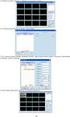 Kamera Síťová kamera Bullet Stručný návod k obsluze--čeština Tento stručný návod platí pro: DS-2CD2612F-I(S), DS-2CD2632F-I(S) UD.6L0201B1272A01EU 1 Informace o právních předpisech Prohlášení o shodě -
Kamera Síťová kamera Bullet Stručný návod k obsluze--čeština Tento stručný návod platí pro: DS-2CD2612F-I(S), DS-2CD2632F-I(S) UD.6L0201B1272A01EU 1 Informace o právních předpisech Prohlášení o shodě -
Konvertibilní Tablet STRUČNÁ PŘÍRUČKA 8085 LKB001X CJB1FH002ASA
 V Konvertibilní Tablet STRUČNÁ PŘÍRUČKA 8085 LKB001X CJB1FH002ASA Obsah 1 Začínáme... 1 1.1 Vzhled... 1 1.2 Nabíjení tabletu a klávesnice... 3 1.3 Vložení karet microsd a SIM... 4 1.4 Připojení k přístupovému
V Konvertibilní Tablet STRUČNÁ PŘÍRUČKA 8085 LKB001X CJB1FH002ASA Obsah 1 Začínáme... 1 1.1 Vzhled... 1 1.2 Nabíjení tabletu a klávesnice... 3 1.3 Vložení karet microsd a SIM... 4 1.4 Připojení k přístupovému
SPARKLAN WX-7800A - návod k obsluze Verze 1.2
 Bezdrátový 11ag AP Příručka k rychlé instalaci (návod k obsluze) Verze 1.2 1 i4 Portfolio s.r.o. Obsah 1. Před instalací... 3 2. Instalace hardware... 4 3. Konfigurace nastavení TCP/IP vašeho počítače...
Bezdrátový 11ag AP Příručka k rychlé instalaci (návod k obsluze) Verze 1.2 1 i4 Portfolio s.r.o. Obsah 1. Před instalací... 3 2. Instalace hardware... 4 3. Konfigurace nastavení TCP/IP vašeho počítače...
Děkujeme za zakoupení zařízení Mobile WiFi. Zařízení Mobile WiFi vám umožní vysokorychlostní bezdrátové síťové připojení.
 Začínáme Děkujeme za zakoupení zařízení Mobile WiFi. Zařízení Mobile WiFi vám umožní vysokorychlostní bezdrátové síťové připojení. Tento dokument slouží k tomu, abyste zařízení Mobile WiFi pochopili a
Začínáme Děkujeme za zakoupení zařízení Mobile WiFi. Zařízení Mobile WiFi vám umožní vysokorychlostní bezdrátové síťové připojení. Tento dokument slouží k tomu, abyste zařízení Mobile WiFi pochopili a
Volání Hlasitý hovor Zobrazení kontaktů při volání Nastavení hlasitosti hovoru Zobrazení klávesnice při volání Přidržení hovoru Číslo hlasové
 1 5. 6. 7. 8. Volání Hlasitý hovor Zobrazení kontaktů při volání Nastavení hlasitosti hovoru Zobrazení klávesnice při volání Přidržení hovoru Číslo hlasové schránky Nastavení vyzvánění SMS a MMS Nastavení
1 5. 6. 7. 8. Volání Hlasitý hovor Zobrazení kontaktů při volání Nastavení hlasitosti hovoru Zobrazení klávesnice při volání Přidržení hovoru Číslo hlasové schránky Nastavení vyzvánění SMS a MMS Nastavení
Telefonní adaptér SIPURA SPA-2002 Stručný průvodce instalací a konfigurací
 Telefonní adaptér SIPURA SPA-2002 Stručný průvodce instalací a konfigurací Pro veškeré vaše dotazy ohledně konfigurace námi dodaných adaptérů je vám k dispozici technická podpora firmy IPCOM.CZ. Telefon:
Telefonní adaptér SIPURA SPA-2002 Stručný průvodce instalací a konfigurací Pro veškeré vaše dotazy ohledně konfigurace námi dodaných adaptérů je vám k dispozici technická podpora firmy IPCOM.CZ. Telefon:
NVR (IP). Popis Setup Wizardu.
 NVR (IP). 1. Po instalaci kamery připojte napájecí kabel s typem konektoru RG-45 LAN k příslušné zdířce kamery (pokud kamera podporuje POE technologii, připojení není nezbytné). 2. Opačná strana napájecího
NVR (IP). 1. Po instalaci kamery připojte napájecí kabel s typem konektoru RG-45 LAN k příslušné zdířce kamery (pokud kamera podporuje POE technologii, připojení není nezbytné). 2. Opačná strana napájecího
 SIPURA telefonní adaptér Model: SPA-2100 Instalační a konfigurační příručka 1/6 Krok 1: Síťové požadavky instalace 1. Prosím, zkontrolujte, zda balení obsahuje následující věci: A). Sipura SPA-2100 B).
SIPURA telefonní adaptér Model: SPA-2100 Instalační a konfigurační příručka 1/6 Krok 1: Síťové požadavky instalace 1. Prosím, zkontrolujte, zda balení obsahuje následující věci: A). Sipura SPA-2100 B).
Inteligentní konfigurovatelný switch pro 2. vrstvu (2 Layer) Verze 3.70 Červenec 2007 Vydání 1
 Inteligentní konfigurovatelný switch pro 2. vrstvu (2 Layer) Výchozí přihlašovací údaje IP adresa: http://192.168.1.1 Uživatelské jméno: admin Heslo: 1234 Příručka k rychlé instalaci Verze 3.70 Červenec
Inteligentní konfigurovatelný switch pro 2. vrstvu (2 Layer) Výchozí přihlašovací údaje IP adresa: http://192.168.1.1 Uživatelské jméno: admin Heslo: 1234 Příručka k rychlé instalaci Verze 3.70 Červenec
Verze 1.0 12/09. Xerox WorkCentre 5735/5740/5745/5755/5765/5775/ 5790 Začínáme
 Verze 1.0 12/09 Xerox WorkCentre 5735/5740/5745/5755/5765/5775/ 5790 2009 Xerox Corporation. Všechna práva vyhrazena. Nepublikovaná práva jsou vyhrazena v rámci autorských práv platných v USA. Obsah této
Verze 1.0 12/09 Xerox WorkCentre 5735/5740/5745/5755/5765/5775/ 5790 2009 Xerox Corporation. Všechna práva vyhrazena. Nepublikovaná práva jsou vyhrazena v rámci autorských práv platných v USA. Obsah této
Xesar. Uvedení do provozu Síťový adaptér
 Xesar Uvedení do provozu Síťový adaptér Konfigurace PC Ke konfiguraci síťového adaptéru Xesar můžete použít počítač dle vašeho výběru, může to však být také počítač, na kterém používáte software Xesar.
Xesar Uvedení do provozu Síťový adaptér Konfigurace PC Ke konfiguraci síťového adaptéru Xesar můžete použít počítač dle vašeho výběru, může to však být také počítač, na kterém používáte software Xesar.
Průvodce rychlou instalací Wi-Fi směrovače pro Pevný internet DSL. Zyxel VMG bezdrátový N300 xdsl modem
 Průvodce rychlou instalací Wi-Fi směrovače pro Pevný internet DSL Zyxel VMG1312 - bezdrátový N300 xdsl modem Obsah 1. Obsah balení 3 2. Zapojení a základní nastavení směrovače 4 1. Jak zapojit směrovač
Průvodce rychlou instalací Wi-Fi směrovače pro Pevný internet DSL Zyxel VMG1312 - bezdrátový N300 xdsl modem Obsah 1. Obsah balení 3 2. Zapojení a základní nastavení směrovače 4 1. Jak zapojit směrovač
IRISPen Air 7. Stručná uživatelská příručka. (ios)
 IRISPen Air 7 Stručná uživatelská příručka (ios) Tato stručná uživatelská příručka vám pomůže začít používat produkt IRISPen TM Air 7. Přečtěte si tuto příručku před zahájením práce s tímto skenerem a
IRISPen Air 7 Stručná uživatelská příručka (ios) Tato stručná uživatelská příručka vám pomůže začít používat produkt IRISPen TM Air 7. Přečtěte si tuto příručku před zahájením práce s tímto skenerem a
Průvodce rychlým nastavením
 Průvodce rychlým nastavením Cisco Small Business RV320/RV325 Gigabit Dual WAN VPN Router Obsah balení Router RV320/RV325 Napájecí adaptér Ethernetový kabel Průvodce rychlým nastavením CD-ROM s uživatelským
Průvodce rychlým nastavením Cisco Small Business RV320/RV325 Gigabit Dual WAN VPN Router Obsah balení Router RV320/RV325 Napájecí adaptér Ethernetový kabel Průvodce rychlým nastavením CD-ROM s uživatelským
Rollei DF-S 240 SE.
 Obsah balení Rollei DF-S 240 SE skener Držáky negativů/filmů Držák 4v1 Napájecí adapter Kabely Čistící štětec Uživatelská příručka Osazení diapozitivů do držáku 1. Otevřete držák 2. Vložte diapozitivy
Obsah balení Rollei DF-S 240 SE skener Držáky negativů/filmů Držák 4v1 Napájecí adapter Kabely Čistící štětec Uživatelská příručka Osazení diapozitivů do držáku 1. Otevřete držák 2. Vložte diapozitivy
HP-2000E UŽIVATELSKÝ MANUÁL
 HP-2000E UŽIVATELSKÝ MANUÁL Strana 1 / 7 Úvod AirLive konfigurační utilita pro OS Windows umožňuje uživatelům identifikovat HomePlug zařízení (HP1000E Sérii & HP2000E Sérii) v elektrické síti. Dále zobrazuje
HP-2000E UŽIVATELSKÝ MANUÁL Strana 1 / 7 Úvod AirLive konfigurační utilita pro OS Windows umožňuje uživatelům identifikovat HomePlug zařízení (HP1000E Sérii & HP2000E Sérii) v elektrické síti. Dále zobrazuje
ŘADA LASERJET ENTERPRISE M4555 MFP. Průvodce instalací softwaru
 ŘADA LASERJET ENTERPRISE M4555 MFP Průvodce instalací softwaru Řada HP LaserJet Enterprise M4555 MFP Průvodce instalací softwaru Autorská práva a licence 2011 Copyright Hewlett-Packard Development Company,
ŘADA LASERJET ENTERPRISE M4555 MFP Průvodce instalací softwaru Řada HP LaserJet Enterprise M4555 MFP Průvodce instalací softwaru Autorská práva a licence 2011 Copyright Hewlett-Packard Development Company,
Kamera. Síťová kamera Mini Dome. Stručný návod k obsluze--čeština. Tento stručný návod platí pro: DS-2CD2312-I5, DS-2CD2332-I5 UD.
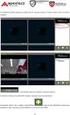 Kamera Síťová kamera Mini Dome Stručný návod k obsluze--čeština Tento stručný návod platí pro: DS-2CD2312-I5, DS-2CD2332-I5 UD.6L0201B1256A01EU 1 Informace o právních předpisech Prohlášení o shodě - EU
Kamera Síťová kamera Mini Dome Stručný návod k obsluze--čeština Tento stručný návod platí pro: DS-2CD2312-I5, DS-2CD2332-I5 UD.6L0201B1256A01EU 1 Informace o právních předpisech Prohlášení o shodě - EU
DP-G321AirPlus TM G bezdrátový víceportový tiskový server. Napájecí adaptér 5 V ss, 2.5 A
 Toto zařízení lze nakonfigurovat pomocí libovolného aktuálního webového prohlížeče, např. Internet Explorer 6 nebo Netscape Navigator 7.0 Než začnete AirPlus G 802.11g/2.4 GHz bezdrátový víceportový tiskový
Toto zařízení lze nakonfigurovat pomocí libovolného aktuálního webového prohlížeče, např. Internet Explorer 6 nebo Netscape Navigator 7.0 Než začnete AirPlus G 802.11g/2.4 GHz bezdrátový víceportový tiskový
Provozní pokyny Průvodce Mopria
 Provozní pokyny Průvodce Mopria Pro bezpečné a správné použití si před použitím tohoto zařízení přečtěte "Bezpečnostní informace". OBSAH Úvod... 2 Význam symbolů... 2 Vyloučení odpovědnosti... 2 Přípravy...
Provozní pokyny Průvodce Mopria Pro bezpečné a správné použití si před použitím tohoto zařízení přečtěte "Bezpečnostní informace". OBSAH Úvod... 2 Význam symbolů... 2 Vyloučení odpovědnosti... 2 Přípravy...
h Počítač h Baterie h Napájecí šňůra h Knihy:
 Číslo dílu: 92P1924 Děkujeme, že jste si zakoupili počítač IBM ThinkPad X Series. Porovnejte položky tohoto seznamu s položkami v krabici. Pokud některá z těchto položek chybí, obraťte se na svého prodejce.
Číslo dílu: 92P1924 Děkujeme, že jste si zakoupili počítač IBM ThinkPad X Series. Porovnejte položky tohoto seznamu s položkami v krabici. Pokud některá z těchto položek chybí, obraťte se na svého prodejce.
Instalační manuál ke kamerám řady WNx-4000 2014/06 (V5.1.0) www.wonderex.com
 Instalační manuál ke kamerám řady WNx-4000 04/06 (V5..0) Informace o právních předpisech Prohlášení o shodě - EU Tento produkt a případně dodávané příslušenství jsou také označeny logem CE a splňují tak
Instalační manuál ke kamerám řady WNx-4000 04/06 (V5..0) Informace o právních předpisech Prohlášení o shodě - EU Tento produkt a případně dodávané příslušenství jsou také označeny logem CE a splňují tak
Instalační příručka. Fiery Command WorkStation 5.8 s aplikacemi Fiery Extended Applications 4.4
 Fiery Command WorkStation 5.8 s aplikacemi Fiery Extended Applications 4.4 Sada Fiery Extended Applications (FEA) verze 4.4 obsahuje Fiery software pro provádění úloh pomocí serveru Fiery Server. Tento
Fiery Command WorkStation 5.8 s aplikacemi Fiery Extended Applications 4.4 Sada Fiery Extended Applications (FEA) verze 4.4 obsahuje Fiery software pro provádění úloh pomocí serveru Fiery Server. Tento
CHYTRÁ ETHERNETOVÁ BRÁNA BEG200 UŽIVATELSKÁ PŘÍRUČKA
 CHYTRÁ ETHERNETOVÁ BRÁNA BEG200 UŽIVATELSKÁ PŘÍRUČKA BEG200 Aplikace BeeWi SmartPad: Děkujeme vám za zakoupení BEG200 Smart Gateway od BEEWI. Přečtěte si prosím následující pokyny, kde se dozvíte, jak
CHYTRÁ ETHERNETOVÁ BRÁNA BEG200 UŽIVATELSKÁ PŘÍRUČKA BEG200 Aplikace BeeWi SmartPad: Děkujeme vám za zakoupení BEG200 Smart Gateway od BEEWI. Přečtěte si prosím následující pokyny, kde se dozvíte, jak
Příručka Google Cloud Print
 Příručka Google Cloud Print Verze 0 CZE Definice poznámek V celé příručce uživatele je použita následující ikona: Poznámky uvádějí, jak reagovat na situaci, která může nastat, nebo poskytují tipy, jak
Příručka Google Cloud Print Verze 0 CZE Definice poznámek V celé příručce uživatele je použita následující ikona: Poznámky uvádějí, jak reagovat na situaci, která může nastat, nebo poskytují tipy, jak
Connection Manager - Uživatelská příručka
 Connection Manager - Uživatelská příručka 1.0. vydání 2 Obsah Aplikace Správce připojení 3 Začínáme 3 Spuštění Správce připojení 3 Zobrazení stavu aktuálního připojení 3 Připojení k internetu 3 Připojení
Connection Manager - Uživatelská příručka 1.0. vydání 2 Obsah Aplikace Správce připojení 3 Začínáme 3 Spuštění Správce připojení 3 Zobrazení stavu aktuálního připojení 3 Připojení k internetu 3 Připojení
Uživatelský manuál Kamera do auta
 Uživatelský manuál Kamera do auta Upozornění Výrobek nevystavujte přímému slunečnímu záření nebo zdrojům tepla. Může být poškozen kryt nebo vnitřní součástky. Před vložením nebo vyjmutím paměťové karty
Uživatelský manuál Kamera do auta Upozornění Výrobek nevystavujte přímému slunečnímu záření nebo zdrojům tepla. Může být poškozen kryt nebo vnitřní součástky. Před vložením nebo vyjmutím paměťové karty
Software Capture Pro. Začínáme. A-61640_cs
 Software Capture Pro Začínáme A-61640_cs Začínáme se softwarem Kodak Capture Pro Software a Capture Pro Limited Edition Instalace softwaru: Kodak Capture Pro Software a Network Edition... 1 Instalace softwaru:
Software Capture Pro Začínáme A-61640_cs Začínáme se softwarem Kodak Capture Pro Software a Capture Pro Limited Edition Instalace softwaru: Kodak Capture Pro Software a Network Edition... 1 Instalace softwaru:
Rychlý průvodce instalací
 Rychlý průvodce instalací Wireless Super-G BroadBand Multimedia Router NetPassage 28G Hotspot Potřebné příslušenství pro provozování Hotspotu Router Tiskárna USB klávesnice 1. WAN port pro připojení RJ45
Rychlý průvodce instalací Wireless Super-G BroadBand Multimedia Router NetPassage 28G Hotspot Potřebné příslušenství pro provozování Hotspotu Router Tiskárna USB klávesnice 1. WAN port pro připojení RJ45
Mobilní telefon s funkcí určení polohy a možností vzdálené správy a ovládání.
 Mobilní telefon s funkcí určení polohy a možností vzdálené správy a ovládání. C100 Rychlý návod k použití Česky Děkujeme Vám za zakoupení mobilního telefonu ALIGATOR. Prosíme, prostudujte si tento rychlý
Mobilní telefon s funkcí určení polohy a možností vzdálené správy a ovládání. C100 Rychlý návod k použití Česky Děkujeme Vám za zakoupení mobilního telefonu ALIGATOR. Prosíme, prostudujte si tento rychlý
